Онлайн редакторы для улучшения своих снимков в Инстаграм — Insta-Drive
Инстаграм – мобильное приложение, которое бесплатно доступно для людей всего мира. Инстаграм предназначен для общения, обмена фотографиями, видео и другой информацией. Основное преимущество этого сервиса – широкий ассортимент фильтров, которые помогают создавать профессиональные фотографии с интересными эффектами. Онлайн-приложения для создания эффектов позволяют сделать из простого изображения шедевр, а также исправить неудачный снимок.
Чтобы фото в Инстаграм смогли привлекать других пользователей нужно делать снимки неповторимыми, которые будут показывать вашу уникальность и индивидуальность. Существует много программ для обработки фото для Инстаграм онлайн, которые имеют большой функционал и множество фотоэффектов.
Содержание страницы
Популярные онлайн-приложения с эффектами для Инстаграм
Пользователи имеют возможность использовать бесплатный софт для обработки фотографий, поэтому и не хотят устанавливать на телефон или компьютер специальные приложения.
Существует несколько лучших редакторов фото для Инстаграм
BeFunky
Это удобный по использованию фоторедактор, который имеет большой ассортимент фильтров и эффектов. Также приложение позволяет работать со слоями, текстурами, ретушированием и накладывать одно изображение на другое. Чтобы начать применять программу необходимо ее запустить. На главной странице пользователь увидит кнопку синего цвета Get Started, настроит язык, после загрузит фото и выполнит обработку.
Данный сервис обладает множеством возможностей:
· обрезка снимка;
· создание коллажей;
· автоисправление;
· фотоэффекты.
Здесь снимки разрешено загружать из галереи телефона или сразу из Инстаграм, а также сделать новый снимок.
RollipПрограмма для обработки фотографий Rollip предназначена для тех, кто любит быстро работать. Здесь уже предоставлены готовые фильтры (40 штук). В использовании программа очень удобна, все что нужно написано на русском языке. Запустив приложение, пользователь сразу заметит большую надпись на экране. Ему предложат выбрать фильтр и закачать фото. Пользователь сможет вставить снимок в рамку, добавить надпись, штамп в виде звездочек, бликов, сердечек и т.д.
После завершения работы с фотографией, вам предложат закачать изображение на устройство, а после поделиться ним в социальной сети.
FotoFlexer
Это замечательный фото редактор онлайн с эффектами для Инстаграм. Интересный и понятный интерфейс, огромный ассортимент функций:
· обрезка;
· автоисправление;
· рамки, макияж;
· коллажи;
· различные эффекты и украшения для фото.
Программа простая и очень удобная в использовании. Можно мгновенно наложить эффекты и отредактировать фотографию по всем параметрам.
Самая популярная онлайн-программа для накладывания эффектов на фото в Инстаграм
Pixlr-o-matic
Этот сервис самый известный и востребованный среди пользователей Инстаграма. Используя его можно загружать фотографии с компьютера, телефона, соцсети, а также делать моментальные снимки, и после сразу выкладывать в Инстаграм. В Pixlr-o-matic примерно 30 готовых фильтров. Какие-то из них дублируют Инстаграм, а некоторые являются собственными.
Кроме обычных фильтров есть дополнительные эффекты (блики, сердца, дождь, огни и т.д.), а также рамки и маски. Когда пользователь начнет работать в данном приложении его фото станут намного красивее. Сервис Pixlr-o-matic простой и понятный в использовании в Инстаграм для обработки фото онлайн.
Инструкция по использованию Pixlr-o-matic
Чтобы пользователь мог сразу запустить приложение и начать с ним работать, он должен ознакомиться с инструкцией:
· если изображение будет загружаться с телефона или компьютера, следует в меню выбрать «computer», но если снимок будет делаться моментально переходим в «webcam»;
· далее выбираем подходящий фильтр, в Pixlr-o-matic из более 30 штук. Пользователь сможет подобрать подходящий или уже выбрать любимый, которым часто пользуется в Инстаграм. А если нажать в настройках «More», вы сможете добавить новые фильтры для редактирования фотографий;
· выбираем фотоэффекты. В онлайн-программе Pixlr-o-matic более 100 различных эффектов, которые можно наложить на изображение. При желании поменять структуру (добавить блики, различные вспышки, огонь и т.д.). Только в этой программе это можно сделать онлайн. Pixlr-o-matic лучше, чем простой фотошоп;
· подбираем фоторамку. В программе большое количество рамок на любой вкус, поэтому лучше попробовать каждую по очереди и подобрать подходящую;
В программе большое количество рамок на любой вкус, поэтому лучше попробовать каждую по очереди и подобрать подходящую;
· сохраняем фотографию на устройство. Когда редактирование изображения полностью выполнено, и снимок имеет превосходный вид его можно сохранить. Это можно сделать на компьютер, планшет или телефон, нажав в меню «save». После изображение можно выставлять на странице в Инстаграм.
Самые популярные эффекты для снимков в этом сезоне
Чтобы ваша отредактированная фотография нравилась всем пользователям необходимо применять для обработки только популярные фотоэффекты. На сегодняшний день выделяют следующие модные эффекты для фото в Инстаграм:
· глитч-эффект – позволяет создать видимость поломанного изображения;
· разрушение – эффект разрушает всю композицию снимка;
· положение Дуотон двойное – создает эффект двойного снимка;
· цветные канали – позволяют сделать изображение искаженным;
· двойной свет – удваивается снимок.
Многие профессиональные художники в последнее время стали часто применять эффекты с разными влияниями на типографику (беспорядочное обрезание). Также применять к изображениям яркие цветовые гаммы, переходы и эффекты негативного пространства.
Онлайн редакторы для улучшения своих снимков в Инстаграм — Insta-Drive
Инстаграм – мобильное приложение, которое бесплатно доступно для людей всего мира. Инстаграм предназначен для общения, обмена фотографиями, видео и другой информацией. Основное преимущество этого сервиса – широкий ассортимент фильтров, которые помогают создавать профессиональные фотографии с интересными эффектами. Онлайн-приложения для создания эффектов позволяют сделать из простого изображения шедевр, а также исправить неудачный снимок.
Чтобы фото в Инстаграм смогли привлекать других пользователей нужно делать снимки неповторимыми, которые будут показывать вашу уникальность и индивидуальность. Существует много программ для обработки фото для Инстаграм онлайн, которые имеют большой функционал и множество фотоэффектов.
Содержание страницы
Популярные онлайн-приложения с эффектами для Инстаграм
Пользователи имеют возможность использовать бесплатный софт для обработки фотографий, поэтому и не хотят устанавливать на телефон или компьютер специальные приложения. Таким образом многие блогеры пользуются сервисами, которые позволяют в режиме онлайн обрабатывать снимки, добавлять различные эффекты, фильтры, обрезать размер и т.д.
Существует несколько лучших редакторов фото для Инстаграм
BeFunky
Это удобный по использованию фоторедактор, который имеет большой ассортимент фильтров и эффектов. Также приложение позволяет работать со слоями, текстурами, ретушированием и накладывать одно изображение на другое. Чтобы начать применять программу необходимо ее запустить.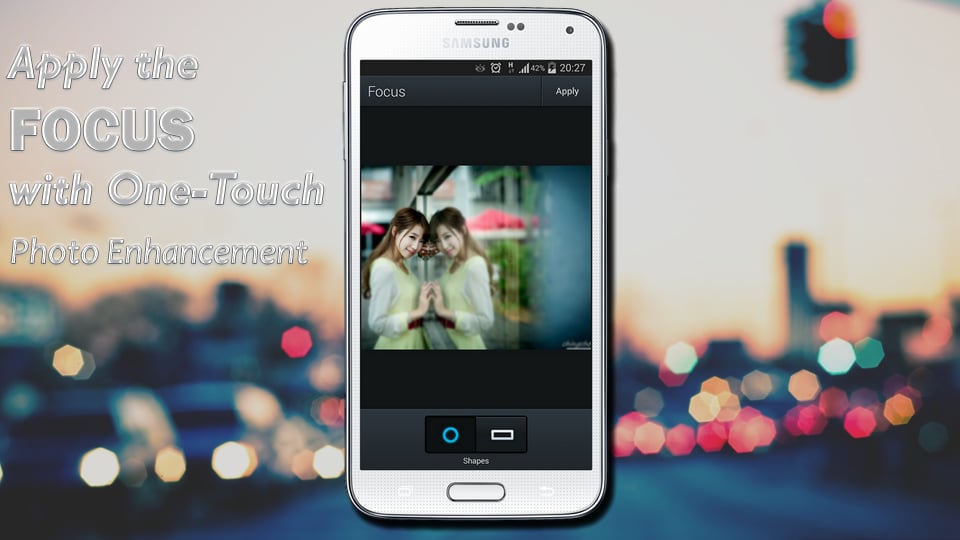 На главной странице пользователь увидит кнопку синего цвета Get Started, настроит язык, после загрузит фото и выполнит обработку.
На главной странице пользователь увидит кнопку синего цвета Get Started, настроит язык, после загрузит фото и выполнит обработку.
Данный сервис обладает множеством возможностей:
· обрезка снимка;
· создание коллажей;
· автоисправление;
· фотоэффекты.
Здесь снимки разрешено загружать из галереи телефона или сразу из Инстаграм, а также сделать новый снимок.
RollipПрограмма для обработки фотографий Rollip предназначена для тех, кто любит быстро работать. Здесь уже предоставлены готовые фильтры (40 штук). В использовании программа очень удобна, все что нужно написано на русском языке. Запустив приложение, пользователь сразу заметит большую надпись на экране. Ему предложат выбрать фильтр и закачать фото. Пользователь сможет вставить снимок в рамку, добавить надпись, штамп в виде звездочек, бликов, сердечек и т.
После завершения работы с фотографией, вам предложат закачать изображение на устройство, а после поделиться ним в социальной сети.
FotoFlexer
Это замечательный фото редактор онлайн с эффектами для Инстаграм. Интересный и понятный интерфейс, огромный ассортимент функций:
· обрезка;
· автоисправление;
· рамки, макияж;
· коллажи;
· различные эффекты и украшения для фото.
LunaPicaПрограмма простая и очень удобная в использовании. Можно мгновенно наложить эффекты и отредактировать фотографию по всем параметрам.
Самая популярная онлайн-программа для накладывания эффектов на фото в Инстаграм
Pixlr-o-matic
Этот сервис самый известный и востребованный среди пользователей Инстаграма.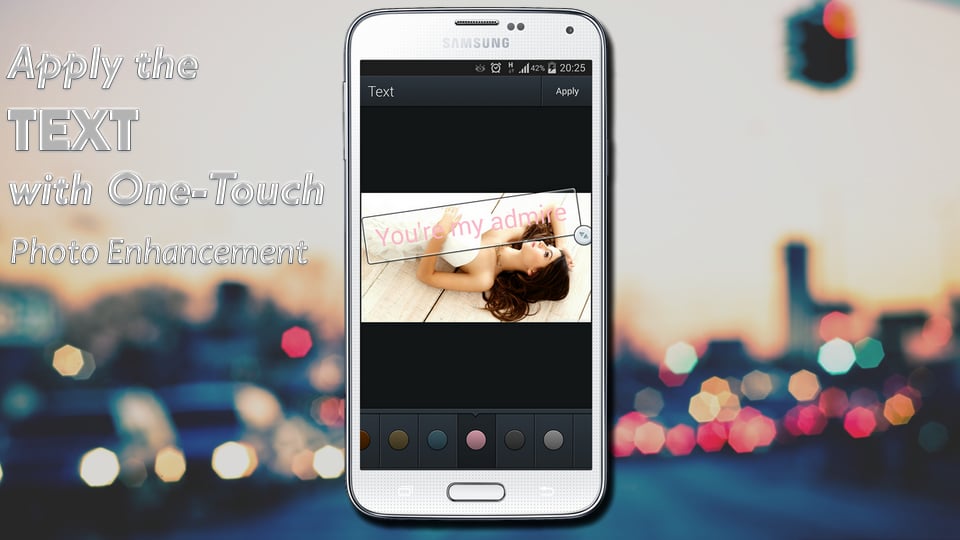 Используя его можно загружать фотографии с компьютера, телефона, соцсети, а также делать моментальные снимки, и после сразу выкладывать в Инстаграм. В Pixlr-o-matic примерно 30 готовых фильтров. Какие-то из них дублируют Инстаграм, а некоторые являются собственными.
Используя его можно загружать фотографии с компьютера, телефона, соцсети, а также делать моментальные снимки, и после сразу выкладывать в Инстаграм. В Pixlr-o-matic примерно 30 готовых фильтров. Какие-то из них дублируют Инстаграм, а некоторые являются собственными.
Кроме обычных фильтров есть дополнительные эффекты (блики, сердца, дождь, огни и т.д.), а также рамки и маски. Когда пользователь начнет работать в данном приложении его фото станут намного красивее. Сервис Pixlr-o-matic простой и понятный в использовании в Инстаграм для обработки фото онлайн.
Инструкция по использованию Pixlr-o-matic
Чтобы пользователь мог сразу запустить приложение и начать с ним работать, он должен ознакомиться с инструкцией:
· если изображение будет загружаться с телефона или компьютера, следует в меню выбрать «computer», но если снимок будет делаться моментально переходим в «webcam»;
· далее выбираем подходящий фильтр, в Pixlr-o-matic из более 30 штук. Пользователь сможет подобрать подходящий или уже выбрать любимый, которым часто пользуется в Инстаграм. А если нажать в настройках «More», вы сможете добавить новые фильтры для редактирования фотографий;
Пользователь сможет подобрать подходящий или уже выбрать любимый, которым часто пользуется в Инстаграм. А если нажать в настройках «More», вы сможете добавить новые фильтры для редактирования фотографий;
· выбираем фотоэффекты. В онлайн-программе Pixlr-o-matic более 100 различных эффектов, которые можно наложить на изображение. При желании поменять структуру (добавить блики, различные вспышки, огонь и т.д.). Только в этой программе это можно сделать онлайн. Pixlr-o-matic лучше, чем простой фотошоп;
· подбираем фоторамку. В программе большое количество рамок на любой вкус, поэтому лучше попробовать каждую по очереди и подобрать подходящую;
· сохраняем фотографию на устройство. Когда редактирование изображения полностью выполнено, и снимок имеет превосходный вид его можно сохранить. Это можно сделать на компьютер, планшет или телефон, нажав в меню «save». После изображение можно выставлять на странице в Инстаграм.
Самые популярные эффекты для снимков в этом сезоне
Чтобы ваша отредактированная фотография нравилась всем пользователям необходимо применять для обработки только популярные фотоэффекты. На сегодняшний день выделяют следующие модные эффекты для фото в Инстаграм:
На сегодняшний день выделяют следующие модные эффекты для фото в Инстаграм:
· глитч-эффект – позволяет создать видимость поломанного изображения;
· разрушение – эффект разрушает всю композицию снимка;
· положение Дуотон двойное – создает эффект двойного снимка;
· цветные канали – позволяют сделать изображение искаженным;
· двойной свет – удваивается снимок.
Многие профессиональные художники в последнее время стали часто применять эффекты с разными влияниями на типографику (беспорядочное обрезание). Также применять к изображениям яркие цветовые гаммы, переходы и эффекты негативного пространства.
Редактор фото и видео эффекты Инстаграм онлайн в сторис
При помощи своих снимков в социальной сети Instagram мы хотим выделиться и получить максимальное удовольствие от времяпровождения в этой медиаплощадке. Официальное приложение обладает встроенным фильтрами и дополнительными эффектами, которые могут разнообразить и украсить изображение. Вас не устраивает стандартный набор инструментов? Тогда разберем эффекты Инстаграм онлайн, которые можно добавить при помощи сторонних редакторов.
Вас не устраивает стандартный набор инструментов? Тогда разберем эффекты Инстаграм онлайн, которые можно добавить при помощи сторонних редакторов.
Если вы хотите обработать снимок профессионально, то вам потребуется воспользоваться серьезными программами, к примеру Photoshop. В этом материале мы разберем бесплатные варианты, которыми можно воспользоваться в режиме «Онлайн». Проще всего выполнять редактирование на компьютере, но при желании действие можно выполнить и на мобильном устройстве с операционной системой Android или iOS.
Фотоэффекты Инстаграм
Начнем с простого сервиса Pixlr-o-matic, который считается одним из самых популярных в российском сегменте. Существует веб-версия, которую можно открыть через любой браузер и альтернатива для портативных платформ – Android и iOS. Вы найдете программу в вашем магазине (Play Market или App Store). Работает сервис одинаково на всех платформах, разберем пример с онлайн-редактором:
- Переходим на официальный сайт.
 Не пугайтесь английского языка на страничке – все действия выполняются элементарно.
Не пугайтесь английского языка на страничке – все действия выполняются элементарно. - Система предложит два варианта – сделать снимок при помощи веб-камеры или загрузить изображение с компьютера.
- Нажмите на подходящую кнопку и подождите завершения загрузки снимка.
- В нижней части экрана вы увидите различные фильтры – нажимаете на понравившийся эффект, и он появляется на экране.
- На скриншоте выше показано, как переключаться между режимами. В каждом разделе вас ждет определенный набор фильтров. Вы можете совмещать их между собой, из каждого раздела можно взять по одному эффекту.
- В Красном поле выбираем подходящий фильтр, на данный момент их около 20, перемещаемся в Синее – здесь добавляем эффекты, если это необходимо. В Желтом поле находятся различные рамки. К примеру, можно создать эффект старого изображения.
- При помощи кнопки «Save» вы сможете сохранить результат.
Что касается других элементов управления, то здесь они работают по стандартной схеме – возвращаем начальное изображение, меняем масштаб картинки, добавляем уникальные элементы.
ВАЖНО: если вы хотите закинуть обработанную фотку в свой профиль Instagram, она должна быть сделана за последние 24 часа. Получился удачный снимок? В этот же день редактируем его и закидываем в память смартфона или планшета.
При создании новой публикации Инста позволяет выбрать между созданием фото и загрузки из галереи устройства.
Редактор фото онлайн бесплатно с эффектами Инстаграм
Pixlr-o-matic отлично подходит для новичков, здесь минимум функций, но при этом каждый получит оригинальную картинку после завершения редактирования. В сети присутствуют и узконаправленные сервисы, которые могут заинтересовать участников медиаплощадки Instagram. Рассмотрим несколько вариантов:
- TiltShiftMaker. Встречали профессиональные снимки с «эффектом миниатюры»? Теперь не обязательно покупать специальный объектив или разбираться с функционалом Photoshop. На этом сайте можно настраивать фокус при помощи нехитрых манипуляций. При желании вы можете сделать акцент на объектах, находящихся на первом плане.
 Страничка на английском, но здесь всего несколько опций, поэтому знание иностранного языка не понадобиться. Работать с TiltShift предельно просто: загружаем картинку с ПК или вставляем ссылку на файл, выбираем нужную область для изменения фокуса и «подкручиваем» бегунки для достижения нужного результата.
Страничка на английском, но здесь всего несколько опций, поэтому знание иностранного языка не понадобиться. Работать с TiltShift предельно просто: загружаем картинку с ПК или вставляем ссылку на файл, выбираем нужную область для изменения фокуса и «подкручиваем» бегунки для достижения нужного результата. - Rollip. На страничке вы найдете более 80 фильтров и прочих элементов для украшения снимка. Если вам надоели стандартные инструменты Instagram, то в Rollip вы найдете множество интересных решений. Схема стандартная – нажимаем на центральную кнопку, чтобы загрузить файл с компьютера и переходим к творческому процессу. Не забудьте сохранить результат. Решений действительно много – от ретро-стиля и до кислотного неона. Не забудьте воспользоваться «Штампами» – звездочками, сердечками и другими дополнительными объектами.
- to. Этот сайт можно назвать уменьшенной и упрощенной версией Photoshop. Более 800 рамок и дополнительных элементов могут здорово разнообразить ленту вашего профиля.
 Также вы можете менять параметры изображения, к примеру, выставлять нужную насыщенность светов, теней и управлять цветовым балансом. Добавьте текст, пририсуйте усы и не забудьте украсить свое творение фильтром.
Также вы можете менять параметры изображения, к примеру, выставлять нужную насыщенность светов, теней и управлять цветовым балансом. Добавьте текст, пририсуйте усы и не забудьте украсить свое творение фильтром.
Последний вариант подойдет для тех пользователей Инсты, которые любят менять каждый параметр для достижения желаемого результата, но громоздкие и, самое главное, платные программы устанавливать не желают.
Эффекты Инстаграм тоже заслуживают внимания, ведь это основное преимущество социальной сети перед конкурентами. Вы можете сделать снимок, сразу подобрать нужный фильтр и залить его на страницу. На выполнение действия уйдет меньше минуты.
Как сделать эффект мерцания в Инстаграм
В сообществах, посвященных снимках, участники задают вопросы, связанные с мерцанием. Воспользуемся первым сервисом, которому посвящена инструкция. Загружаем нужный снимок в Pixlr-o-matic. В Красном поле выставляем фильтр, шаг можно пропустить, так как свечение и мерцание выставляется в Синем разделе. Вам помогут инструменты «Bocea», «Bubble», «Devine» и «Glitter».
Вам помогут инструменты «Bocea», «Bubble», «Devine» и «Glitter».
Рекомендуем поэкспериментировать с другими инструментами, чтобы добиться появления свечения и блесток на снимке. Стандартный функционал социальной сети такой возможности не предлагает, поэтому выполнить задачу можно только в сторонних сервисах.
Редактор фотографий онлайн с эффектами Инстаграм бесплатно
В других ресурсах для обработки изображений тоже присутствуют аналогичные инструменты. При желании можно редактировать и видеозаписи, но для этого потребуются более серьезные программы, к примеру, Vegas. Обработанные фото вы сможете опубликовать в любой соцсети, включая Instagram. Разобравшись с редакторами онлайн, можно приступать к обновлению своей ленты.
Если функционала описанных сервисов вам не достаточно, рекомендуем познакомиться с Corel Draw и Photoshop. Каждая программа имеет пробный период.
Если тратить много времени на обработку вы не желаете, онлайн-редакторы станут отличным решением.
Instagram фильтры. Как сделать эффекты в Инстаграм – фотоэффекты и фоторедактор для фотографий в Инстаграме
При помощи своих снимков в социальной сети Instagram мы хотим выделиться и получить максимальное удовольствие от времяпровождения в этой медиаплощадке. Официальное приложение обладает встроенным фильтрами и дополнительными эффектами, которые могут разнообразить и украсить изображение. Вас не устраивает стандартный набор инструментов? Тогда разберем эффекты Инстаграм онлайн, которые можно добавить при помощи сторонних редакторов.
Если вы хотите обработать снимок профессионально, то вам потребуется воспользоваться серьезными программами, к примеру Photoshop. В этом материале мы разберем бесплатные варианты, которыми можно воспользоваться в режиме «Онлайн». Проще всего выполнять редактирование на компьютере, но при желании действие можно выполнить и на мобильном устройстве с операционной системой Android или iOS.
Начнем с простого сервиса Pixlr-o-matic, который считается одним из самых популярных в российском сегменте. Существует веб-версия, которую можно открыть через любой браузер и альтернатива для портативных платформ – Android и iOS. Вы найдете программу в вашем магазине (Play Market или App Store). Работает сервис одинаково на всех платформах, разберем пример с онлайн-редактором:
Что касается других элементов управления, то здесь они работают по стандартной схеме – возвращаем начальное изображение, меняем масштаб картинки, добавляем уникальные элементы.
ВАЖНО: если вы хотите закинуть обработанную фотку в свой профиль Instagram, она должна быть сделана за последние 24 часа. Получился удачный снимок? В этот же день редактируем его и закидываем в память смартфона или планшета.
При создании новой публикации Инста позволяет выбрать между созданием фото и загрузки из галереи устройства.
Редактор фото онлайн бесплатно с эффектами Инстаграм
Pixlr-o-matic отлично подходит для новичков, здесь минимум функций, но при этом каждый получит оригинальную картинку после завершения редактирования.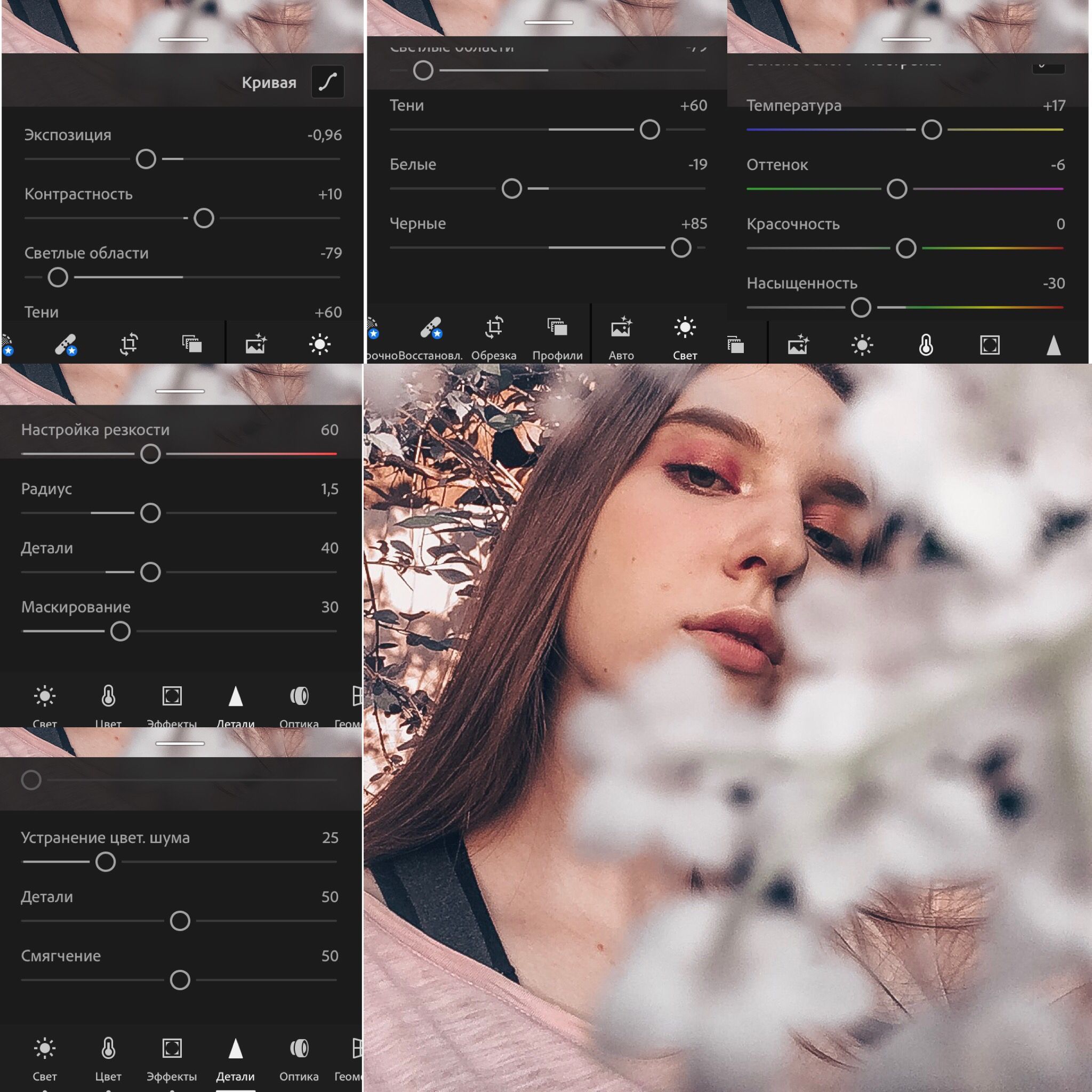 В сети присутствуют и узконаправленные сервисы, которые могут заинтересовать участников медиаплощадки Instagram. Рассмотрим несколько вариантов:
В сети присутствуют и узконаправленные сервисы, которые могут заинтересовать участников медиаплощадки Instagram. Рассмотрим несколько вариантов:
Последний вариант подойдет для тех пользователей Инсты, которые любят менять каждый параметр для достижения желаемого результата, но громоздкие и, самое главное, платные программы устанавливать не желают.
Эффекты Инстаграм тоже заслуживают внимания, ведь это основное преимущество социальной сети перед конкурентами. Вы можете сделать снимок, сразу подобрать нужный фильтр и залить его на страницу. На выполнение действия уйдет меньше минуты.
Как сделать эффект мерцания в Инстаграм
В сообществах, посвященных снимках, участники задают вопросы, связанные с мерцанием. Воспользуемся первым сервисом, которому посвящена инструкция. Загружаем нужный снимок в Pixlr-o-matic. В Красном поле выставляем фильтр, шаг можно пропустить, так как свечение и мерцание выставляется в Синем разделе. Вам помогут инструменты «Bocea», «Bubble», «Devine» и «Glitter».
Рекомендуем поэкспериментировать с другими инструментами, чтобы добиться появления свечения и блесток на снимке. Стандартный функционал социальной сети такой возможности не предлагает, поэтому выполнить задачу можно только в сторонних сервисах.
Редактор фотографий онлайн с эффектами Инстаграм бесплатно
В других ресурсах для обработки изображений тоже присутствуют аналогичные инструменты. При желании можно редактировать и видеозаписи, но для этого потребуются более серьезные программы, к примеру, Vegas. Обработанные фото вы сможете опубликовать в любой соцсети, включая Instagram. Разобравшись с редакторами онлайн, можно приступать к обновлению своей ленты.
Если функционала описанных сервисов вам не достаточно, рекомендуем познакомиться с Corel Draw и Photoshop. Каждая программа имеет пробный период.
Если тратить много времени на обработку вы не желаете, онлайн-редакторы станут отличным решением.
Бесплатная программа Instagram появилась на свет в Сан-Франциско. Проект работает и процветает с 2010 года. На данный момент инстаграмом восхищаются многие пользователи социальных сетей. Стало проще делиться с друзьями разнообразными событиями из своей жизни. А делать их ярче помогают фильтры инстаграма.
Проект работает и процветает с 2010 года. На данный момент инстаграмом восхищаются многие пользователи социальных сетей. Стало проще делиться с друзьями разнообразными событиями из своей жизни. А делать их ярче помогают фильтры инстаграма.
Красивая фотография без фотошопа
Интересный фоторедактор с массой фильтров — вот та изюминка, благодаря которой развивается инстаграм. Сегодня миллионы пользователей пользуются этим приложением ежедневно. Через него проходят терабайты фотографий самого различного содержания: от снимков ног и еды пользователей до профессиональных фото природы. И даже самый обыкновенный кадр можно сделать шедевром искусства фотографии, используя встроенные фильтры. Не все умеют правильно их применять. Каждый фильтр отличается своей ноткой цвета и вариантам его использования. Любую фотографию можно сделать уникальной, добавив больше света, распределив тени, или же просто подправить неудачный снимок.
Часто используемые фильтры
Это совсем не фильтр.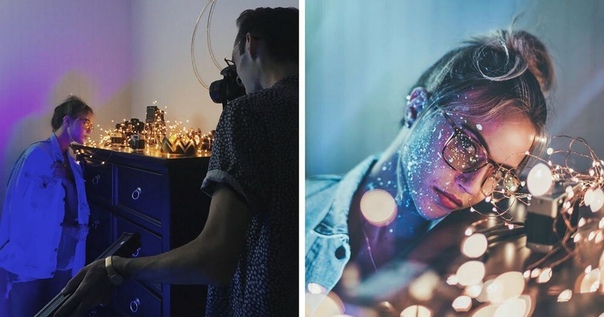 Показаны натуральные краски вашей фотографии. Если вы попробовали популярные фильтры инстаграма, но ни один эффект не пришелся по вкусу, значит, Normal — именно то, что вы искали.
Показаны натуральные краски вашей фотографии. Если вы попробовали популярные фильтры инстаграма, но ни один эффект не пришелся по вкусу, значит, Normal — именно то, что вы искали.
Черный и белый — излюбленные цвета. Ну а вместе они дают шикарную картинку происходящего на снимке. Плюс ко всему, сочетание света и теней дает большое преимущество в применении данного эффекта. Картинка становится четче и контрастнее.
Часто пользователи инстаграма пытаются спрятать края фото. Замечательно для этого подходит Hefe. Он их затемняет, притягивая внимание к центру и придавая ему насыщенности усилением цвета.
Фильтр довольно стандартный. Также разбирается с тенями и насыщает фото светом. Особенно хорошо сотрудничает с портретными снимками, поскольку выделяет центр.
Nashville
Не всем нужна резкость на картинке. Популярный фильтр в инстаграме ее уменьшает и вуалирует розовыми тонами. Снимок становится выразительным, но не слишком контрастным. Применяется для придания романтического настроения фото и на снимках природы выглядит очень естественно.
Нежность и теплота радуют глаз, тени и свет рождают новые оригинальные эффекты. Насыщенность и желтизна тона подойдут как для портрета, так и для пейзажа.
Пурпур всегда красиво сочетался с другими цветами и тонами. А с применением этого фильтра картинка выглядит немного «устаревшей», она становится яркой по центру, а по краям затемняется.
Игра цвета
Гарантированы коричневатые оттенки на фотографии, плавные переходы цвета, бронзовые вспышки. Изображение выглядит винтажным, качественно состаренным.
Данный фильтр добавляет на фото синие оттенки и расфокусирует центральную часть. Происходит изменение гаммы цветов, преобладают холодные тона. таким образом применяется к городским пейзажам.
Агрессивные красные тона усиливают контрастность снимка и искусственно состаривают его. Фильтры нстаграма помогают добиться желаемого эффекта, в данном случае — винтажности.
Нотки яркой жизни
Valencia
Иногда очень красиво смотрятся старые фото. Так вот, данный фильтр немного «старит» фотографию и смягчает цвета теплыми оттенками. Архитектура и разные необычные предметы после такой обработки смотрятся на фото намного лучше.
Так вот, данный фильтр немного «старит» фотографию и смягчает цвета теплыми оттенками. Архитектура и разные необычные предметы после такой обработки смотрятся на фото намного лучше.
X-pro II
Насыщенность и чрезмерная яркость делают такой фильтр особенным. Он выделяется высоким контрастом и винтажностью. Улицы, люди, пейзажи — это все будет выглядеть сочно и броско.
Для слишком контрастной фотографии можно выбрать этот эффект. Благодаря ему контраст уменьшается, но при этом увеличивается экспозиция кадра, и выделяется центр. На небе не хватает облаков? Фильтры инстаграма в помощь. Sierra делает снимок слегка выцветшим, будто его сняли в облачную погоду. Обработка подходит для фото природы, так как на ней сразу же появляется атмосфера умиротворения и теплые мягкие оттенки.
Черно-белый эффект является модной тенденцией. Однако вместо того чтобы выделять тени и свет, он делает картинку более матовой. Такие же фотографии были и у наших бабушек. Различие только в том, что они не могли применить к ней какой-либо эффект.
Излюбленные фотоэффекты
Позволяет создавать фотографии в «туманном» стиле. Придает дымчатости и размытости, выделяет передний план и работает со светлыми оттенками. Вечерние пейзажи с таким эффектом завораживают.
Perpetua
Усиливает зеленые тона и осветляет тени. Светлые зеленые тона интересно будут выглядеть на весенних снимках или на фото летнего морского прибоя.
Фотоэффект делает особенно фото, оттенки смещаются к желтому цвету. По снимку разливается мягкое золотистое сияние, которым окутывает буквально каждый уголок. Такие фильтры инстаграма помогают спрятать небольшие недостатки кожи. Данный фильтр рекомендуется применять для обработки фото крупного плана.
Самый популярный фильтр инстаграма. Он добавляет на снимок яркий свет. Придает праздничное настроение фотографии, изображение становится контрастнее, но краски в центре видны лучше. Если имеется желание стилизовать снимок «под 90-е», следует обратить внимание именно на Amaro. Между прочим, чем темнее будет само фото, тем более виден будет эффект.
Новые фильтры для инстаграма
Earlybird
Многие знакомы с эффектом сепии, но с усовершенствованным видом можно ознакомиться в инстаграме. Картинка «выцветает» на глазах. Любители ретро могут заинтересоваться эффектом затемненных краев и имитацией золота.
«Контраст» — слово, которое максимально точно описывает этот фильтр. Мягкий серый цвет облагораживает такой мощный эффект и придает изображению металлический блеск. В 80-х бы оценили красивые глубокие цвета фото.
Не всегда мрачность может стать украшением фотографии, но если нужно добиться такого эффекта, существует данный фильтр. Он дополняет фиолетовые и коричневые тени, давая возможность картинке раскрыть свою темную сущность. Красиво смотрится на фото с Хеллоуина, например.
Мягкость фото достигается путем выцветания и добавления лилового свечения. Если на снимке присутствую много важных мелких элементов, это прекрасно. Эффект подчеркнет их значимость и выделит яркость.
Любителям желтого и яркого.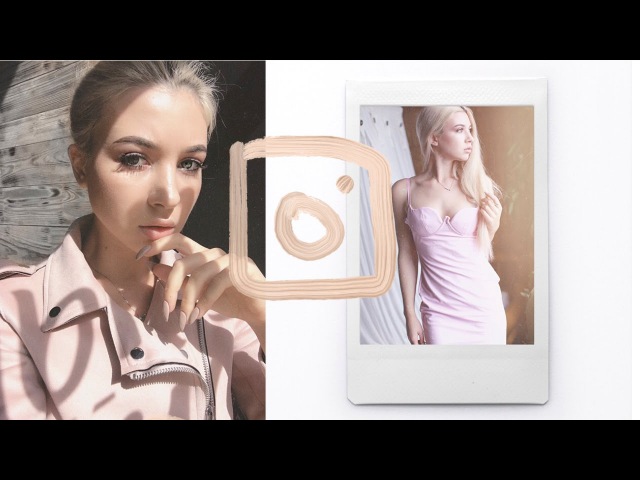 Фильтр два в одном — солнечные тона создают радостные контрасты на летних фотографиях.
Фильтр два в одном — солнечные тона создают радостные контрасты на летних фотографиях.
Фильтр «Призма» — инстаграм приобщает к красоте
Prisma — это попытка прикоснуться к искусству, причем сделать этим искусством свою же фотографию. Наверняка многие мечтали о такой функции, и вот появились новые фильтры, которые работают быстро и качественно. Каждый второй уже залил в инстаграм фотографию с этим эффектом и собирает множество лайков.
Требует тщательного выбора фотографии фильтр «Призма». Инстаграм позволяет обработать любое фото, но чтобы добиться наилучшего эффекта, придется постараться. Изобилие света или, наоборот, его недостаток не сделают вашу фотографию красивой, и тем более она не сможет привлечь к себе внимание подписчиков.
Вывод
Итак, как видно, приложение «Инстаграм» предлагает огромный выбор фильтров для самых разных целей. Каждый пользователь наверняка определится с набором своих любимых. Замечательно то, что разработчики с новыми обновлениями программы добавляют свежие, интересные фильтры. Главное — разобраться в том, как их лучше всего использовать.
Главное — разобраться в том, как их лучше всего использовать.
Instagram – это приложение, имеющее бесплатное распространение и предназначенное для удобного обмена фотографиями.
Несомненное достоинство данного сервиса – обширная коллекция фильтров, позволяющая создать эффект профессионального редактирования фотографии. Эффекты Инстаграм позволяют превратить обычное фото в шедевр или «вытянуть» не очень удачный кадр.
Для того чтобы фотографии в Инстаграм привлекали внимание ваших подписчиков, необходимо сделать их неповторимыми, отражающими вашу индивидуальность и уникальность. Многие посчитают, что для этого достаточно стандартных фильтров инстаграм и будут правы, но только отчасти. Существуют онлайн редакторы, которые обладают расширенным функционалом и списком фотоэффектов. О некоторых из них мы расскажем поподробнее.
Pixlr-o-matic
Данный сервис можно назвать лидером среду онлайн фоторедакторов с эффектами для обработки фотографий в инстаграм. В него можно загружать фото с веб камеры, а после преображения скачивать на компьютер и выкладывать в инстаграм.
В Pixlr-o-matic около 30 фильтров. Некоторые из них дублируют инстаграм, а остальные являются собственными. Помимо обычных фильтров вы сможете накладывать на изображения различные структуры (блики, тени, дождь, огни и т.д.) онлайн и обрамлять их в очень органичные стильные рамки. После работы с этим сервисом фотографии действительно преображаются. Интерфейс у Pixlr o-matic простой и логичный. Но чтобы у вас не было шансов ошибиться в использовании фоторедактора инстаграм, предлагаем ознакомиться с пошаговой инструкцией:
Шаг 1. Где находится снимок, который мы хотим обработать: если на компьютере, но нажимаем значок справа «computer», а если вы хотите сделать снимок с веб-камеры, то нажмите значок слева «webcam».
Шаг 2. Выбираем фильтр. В онлайн фоторедакторе Pixlr-o-matic очень много фильтров. Каждый из вас найдет либо свой любимый фильтр инстаграм, либо совершенно новый. В стандартной ленте представлено около 20 фильтров, но нажав кнопку «More”, Вы сможете добавить новые фильтры для обработки фото.
Шаг 3. Выбираем фотоэффекты онлайн. Более ста различных фотоэффектов Вы сможете наложить на своё фото. Если Вы хотите изменить структуру, «застарить» фото, добавить блики, дождь, потертости, вспышки, засвеченность. Только благодаря этому сервису Вы можете сделать это онлайн и также быстро как в инстаграм. Pixlr-o-matic не хуже, чем фотошоп.
Шаг 4. Выбираем фоторамку. Выбор рамок велик, поэтому пробуйте каждую рамку по очереди и найдите ту, которая нравится больше всех.
Шаг 5. Сохраняем фотографию. После того, как все фотоэффекты добавлены, фотография имеет законченный вид, Вы можете сохранить её на компьютере, нажав кнопку «save». После обработки изображение готово для публикации в любой социальной сети, в том числе и в инстаграм.
TiltShiftMaker
Фоторедактор был разработан и запущен для любителей изображений с «фотоэффектом миниатюры». Если покупать tilt-shift объектив Вам не требуется, а возиться с tilt-shift фильтрами в фотошоп не хочется, то следует заглянуть на сайт tiltshiftmaker.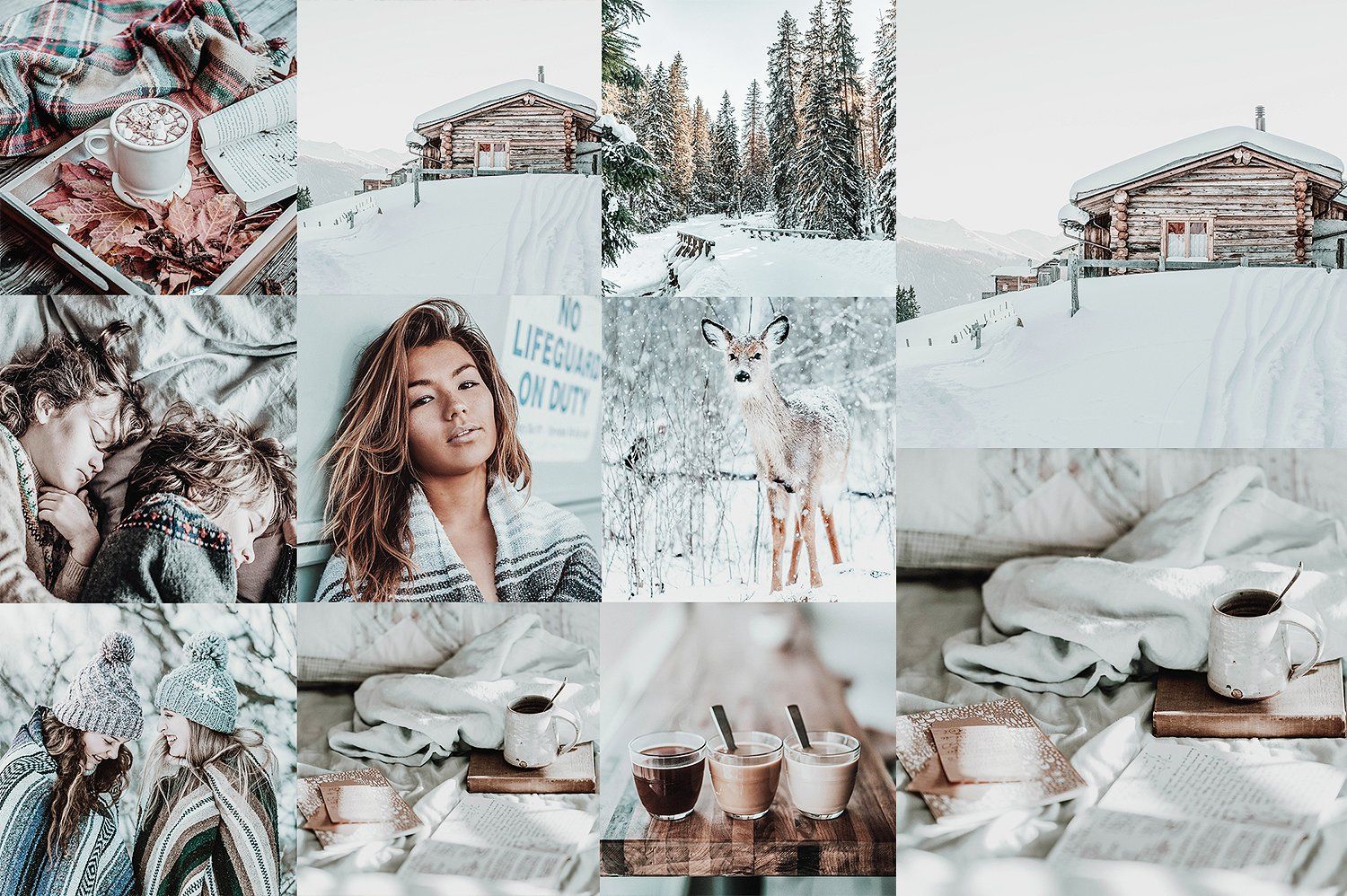 com и обработать фотографию онлайн.
com и обработать фотографию онлайн.
Несмотря на то, что интерфейс на английском языке всё понятно без перевода. Загрузить фотографию, настроить фокус, и скачать полученное обработанное изображение. Со своей задачей сервис справляется без нареканий.
Rollip
Онлайн редактор Rollip подойдет любителям быстрой обработки фотографий как в инстаграм. На сайте около 40 готовых фильтров и можно найти тот, который понравится именно Вам.
Запутаться в использовании Rollip абсолютно невозможно как минимум, потому что там всё по-русски. Попадая на сайт, Вы увидите огромную надпись «нажмите, чтобы создать». Далее выбираете фильтр, загружаете фотографию и дорабатываете снимок. Для этого Вам предложено добавить рамку, добавить надпись на фото и добавить штамп (звездочки, вспышки, блики, сердечки).
Так как официальный клиент инстаграм изначально был предназначен для мобильных устройств, то загрузить фотографии с компьютера в онлайн невозможно. Чтобы перенести обработанное изображение в телефон или другой гаджет, вы можете отправить его сами себе по электронной почте.
Pho.to
Для того чтобы сделать фотографии неповторимыми и стильными для своего инстаграм онлайн эффекты будут не лишними. Более 600 рамок, фильтров, эффектов вы сможете найти в редакторе Pho.to. Загрузив свою фотографию с компьютера или из фотоальбомов в Facebook, Вы сможете выбрать фильтры, рамки, сделать ретушь лица, сделать анимацию лица, поменять на фотографии фон, добавить шляпы, усы, очки и еще много-много всего. После того как вы закончите обработку, загрузите её на Facebook, Twitter, Google+ или просто сохраните на компьютер.
Fotostars.me
Это онлайн фоторедактор, который позволяет редактировать и обрабатывать ваши фотографии с помощью стильных фотоэффектов и фильтров, добавления текста, использования функций цветокоррекции, поворота, обрезания и отражения. Редактирование происходит полностью в браузере без необходимости отправлять фотографии на сервер, что существенно ускоряет обработку фото и гарантирует полную безопасность для тех, кто редактирует приватные фотографии. С помощью fotostars.net можно легко создавать демотиваторы и мемы, используя свои собственные или готовые шаблоны.
С помощью fotostars.net можно легко создавать демотиваторы и мемы, используя свои собственные или готовые шаблоны.
Для тех, кто все же предпочитает оставаться верными основной идее Инстаграм – быстрые фотографии на мобильном приложении, мы расскажем подробно об эффектах инстаграм, которые сейчас присутствуют в приложении.
1. Normal
Это первый в списке фильтр и никаких особых эффектов Вы не увидите. Просто после загрузки фотографии в Инстаграм, фильтр подгонит изображение под квадратный формат. Благодаря этому фильтру Вы сможете применить размытие, не меняя цвета изображения.
2. Slumber
Что делает: накладывает на фотографию коричневый оттенок, уменьшает контраст.
Итог: немного состаренное изображение с более теплым подтоном.
Применение: для городских пейзажей со старинной архитектурой.
3.Crema
Что делает: накладывает на фото слегка заметный серовато-коричневый оттенок, делает его более четким.
Итог: ровное фото со слегка измененным оттенком с более светлыми участками.
Применение: для портретных фотографий, на которых следует изменить цвет кожи и убрать недостатки.
4.Ludwig
Что делает: добавляет снимку красные тона, делает его более контрастным.
Итог: фотография с акцентированными зонами красного цвета.
Применение: для подчеркивания румянца и цвета губ на селфи или для фотографий букетов цветов.
5.Aden
Что делает: ослабляет контрастность, добавляет легкую серо-голубую дымку.
Итог: спокойная неяркая фотография.
Применение: хорошо подходит для городских пейзажей и для придания фотографии меланхоличности.
6.Perpetua
Что делает: добавляет снимку сверху зелено-голубой тон, справа снизу желтоватый тон.
Итог: фотографию светлых тонов с преобладанием сине-зеленных оттенков сверху и желтоватых оттенков снизу.
Применение: подходит для пейзажей «небо-лес».
7.Amaro
Итог: увеличение света на снимке, а в некоторых моментах, добавление в него жёсткости.
Применение: оптимальное решение в ситуации, когда снимок тёмный. Также его можно применять для придания снимку ощущения состаренности.
8.Mayfair
Что делает: добавляет контраст цвета в центре, затемняет края.
Итог: фотография с ярким центром и более темными краями.
Применение: подходит для фотографий с каким-либо предметом в центре, например блюда с едой.
9.Rise
Итог: добавляет в снимок золотое свечение, делая его более мягким.
Применение: эффекты Instagram этой группы позволяют скрыть недостатки кожи, особенно если снимок сделан крупным планом.
10.Hudson
Итог: Hudson, как и многие Инстаграм эффекты онлайн, играет со светом, подчёркивает его, правда, делая при этом снимок более холодным. Его использование позволяет кардинально изменить цветовую гамму снимка.
Применение: хороший выбор для уличного фото. Особенно удачно получаются снимки архитектуры.
11.Valencia
Итог: позволяет получить фото с эффектом старины, но без полного его обесцвечивания.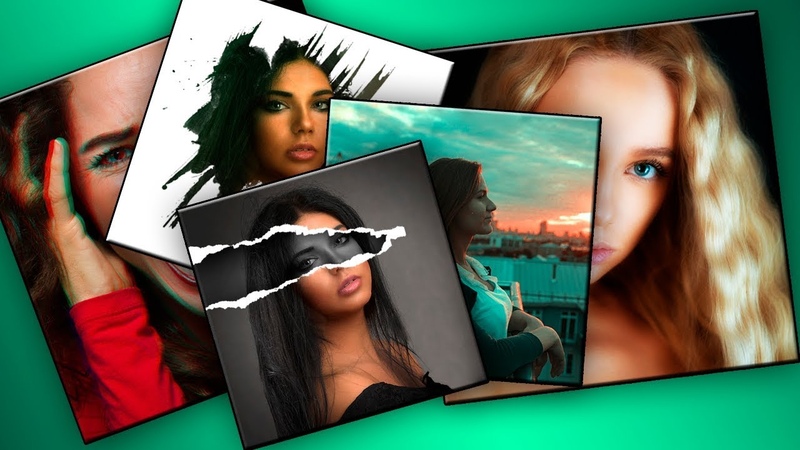
Применение: отличное решения для снимков, на которых запечатлены крупные объекты, создаёт антикварное настроение.
12.x-pro ii
Итог: после применения фильтра снимок получается более радостным, с яркими и сочными цветами.
Применение: один из универсальных эффектов, который прекрасно подходит к различным типам фотографий.
13.Sierra
Итог: получение эффекта съёмки в облачный день.
Применение: эффекты Инстаграм этой категории являются отличным выбором для обработки натюрмортов и пейзажных снимков.
14. willow
Что делает: фильтр делает изображение монохромным, добавляет лёгкое виньетирование.
Итог: черно-белое фото с легким выбеленным центром и еле заметно затемненными краями.
Применение: для дождливых пейзажей, городских урбанистических фотографий.
15. lo-fi
Итог: Инстаграм эффекты в данном случае лучше комбинировать. Например, выполнив предварительную цветовую балансировку снимка, благодаря этому фильтру, мы сможем получить насыщенный, яркий снимок, с резкими краями и чётко выраженной тенью.
Применение: прекрасное решение для обработки натюрмортов.
16. Earlybird
17. Brannan
Итог: если вы хотите создать в кадре атмосферу 80-ых, с мягкими и натуральными цветами, тогда этот фильтр для вас.
Применение: подойдёт для фото, где запечатлены уникальные теневые композиции.
18. Inkwell
Итог: фото в ч/б варианте
Применение: практически каждое фото прекрасно смотрится в таком варианте, особенно то, где наблюдается игра света и тени.
19. Hefe
Итог: эффекты Instagram Lo-Fi и Hefe в чём-то схожи, правда последний предлагает меньшую экспозицию снимка.
Применение: отлично работает со снимками, при необходимости усиления яркости цветов.
20. Nashville
Итог: придаёт снимку пастельный оттенок.
Применение: отличный выбор для романтического фото.
1. Amaro
Что делает: ослабляет центр кадра, одновременно увеличивая его экспозицию.
Итог: увеличение света на снимке, а в некоторых моментах, добавление в него жёсткости.
Применение: оптимальное решение в ситуации, когда снимок тёмный. Также его можно применять для придания снимку ощущения состаренности.
2. Rise
Что делает: повышает экспозицию, делает тона в кадре теплее, со смещением спектра в жёлтую сторону.
Итог: добавляет в снимок золотое свечение, делая его более мягким.
Применение: эффекты Instagram этой группы позволяют скрыть недостатки кожи, особенно если снимок сделан крупным планом.
3. Hudson
Что делает: добавляет в снимок холод, смещает тени, ослабляет центральную часть кадра.
Итог: Hudson, как и многие Инстаграм эффекты онлайн, играет со светом, подчёркивает его, правда, делая при этом снимок более холодным. Его использование позволяет кардинально изменить цветовую гамму снимка.
Применение: хороший выбор для уличного фото. Особенно удачно получаются снимки архитектуры.
4. X-Pro II
Что делает: создаёт эффект винтажного снимка с золотистым оттенком и повышает его контраст.
Итог: после применения фильтра снимок получается более радостным, с яркими и сочными цветами.
Применение: один из универсальных эффектов, который прекрасно подходит к различным типам фотографий.
5. Sierra
Что делает: снижает контрастность, увеличивает экспозицию, с незначительным выделением центра кадра.
Итог: получение эффекта съёмки в облачный день.
Применение: эффекты Инстаграм этой категории являются отличным выбором для обработки натюрмортов и пейзажных снимков.
6. Lo-Fi
Что делает: добавляет теплоту в снимок, повышая насыщенность цветов.
Итог: Инстаграм эффекты в данном случае лучше комбинировать. Например, выполнив предварительную цветовую балансировку снимка, благодаря этому фильтру, мы сможем получить насыщенный, яркий снимок, с резкими краями и чётко выраженной тенью.
Применение: прекрасное решение для обработки натюрмортов.
7. Earlybird
Что делает: добавляет сепию и тёплые тона, слегка обугливает края.
Итог: снимок получается в золотисто-красноватых тонах, вызывая ассоциацию со старыми фильмами про ковбоев.
Применение: обработка фото неулыбчивых людей, или людей с сигаретой или сигарой, позволяет добиться потрясающего эффекта.
8. Sutro
Что делает: делает снимок более мрачным, добавляя теней и затемняя кадр.
Итог: зловещая атмосфера практически в любой ситуации.
Применение: для придания необходимого антуража снимку, а также для увеличения пафосности кадра.
9. Toaster
Что делает: акцентирует внимание на центре кадра, затемняет края и смещает спектр к пурпурным цветам.
Итог: несмотря на то, что многие Инстаграм эффекты онлайн выполняют подобные операции, именно Toaster позволяет добиться максимальной реалистичности, с эффектом старого, выжженного фото.
Применение: прекрасный выбор для снимков, где необходимо сделать яркий акцент на центральной части снимка.
10. Branan
Что делает: добавляет оттенок металла, увеличивает контраст и экспозицию снимка.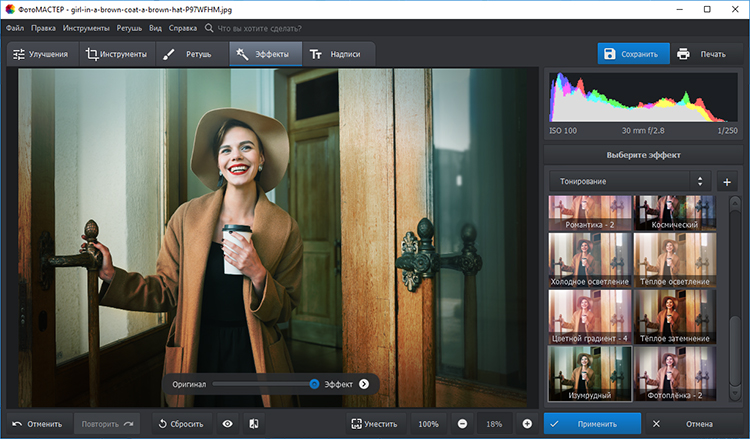
Итог: если вы хотите создать в кадре атмосферу 80-ых, с мягкими и натуральными цветами, тогда этот фильтр для вас.
Применение: подойдёт для фото, где запечатлены уникальные теневые композиции.
11. Inkwell
Что делает: делает снимок черно-белым
Итог: фото в ч/б варианте
Применение: практически каждое фото прекрасно смотрится в таком варианте, особенно то, где наблюдается игра света и тени.
12. Walden
Что делает: увеличивает экспозицию снимка, добавляя в него жёлтые оттенки.
Итог: осветляет фотографию, делая её более радостной.
Применение: снимки домашних животных с использованием данного эффекта получаются очень шикарными.
13. Hefe
Что делает: слегка затемняет границы снимка, увеличивает контраст и насыщенность в кадре.
Итог: эффекты Instagram Lo-Fi и Hefe в чём-то схожи, правда последний предлагает меньшую экспозицию снимка.
Применение: отлично работает со снимками, при необходимости усиления яркости цветов.
14. Valencia
Что делает: добавляет теплые оттенки, повышает экспозицию.
Итог: позволяет получить фото с эффектом старины, но без полного его обесцвечивания.
Применение: отличное решения для снимков, на которых запечатлены крупные объекты, создаёт антикварное настроение.
15. Nashville
Что делает: уменьшает контраст, увеличивает экспозицию, делает снимок более тёплым.
Итог: придаёт снимку пастельный оттенок.
Применение: отличный выбор для романтического фото.
16. 1977
Что делает: увеличивает экспозицию, со смещением цветов в красный спектр.
Итог: придаёт фото эффект 70-х, с мягкими цветами.
Применение: оптимальное решение для снимков с большим количеством мелких деталей.
17. Kelvin
Что делает: увеличивает контраст, добавляя в него тёплые тона.
Итог: эффекты Инстаграм данного типа лучше всего использовать на фото с яркими красками.
Применение: на фото с большим количеством света, что позволит создать в кадре атмосферу лености и тепла.
Как вы могли заметить, самостоятельно Инстаграм это, конечно, не аналог фотошоп, но благодаря фотоэффектам, встроенным приложениям, изображения можно преобразить или найти свой собственный стиль.
Представленные Инстаграм эффекты станут прекрасным дополнением для ваших снимков, превратив их в настоящее произведение искусства, которым можно любоваться самому и не стыдно похвастаться перед друзьями.
Удачных снимков.
Будь в курсе! Посмотри самые популярные статьи!
В исследование были включены 4 категории — #nature, #fashion, #food и #selfie, чтобы понять, какие изображения, с каким фильтром набирают больше всего лайков .
Clarendon превзошел конкурентов
Clarendon является самым популярным фильтром. Он выиграл в 119 странах мира. Это также любимец жителей всех штатов США. Clarendon является наиболее популярным, вероятно, потому, что он имеет в себе все самое лучшее — осветляет и делает цвета более интенсивными .
Вторая причина его популярности — тот факт, что он идёт следом за вариантом фото без фильтра.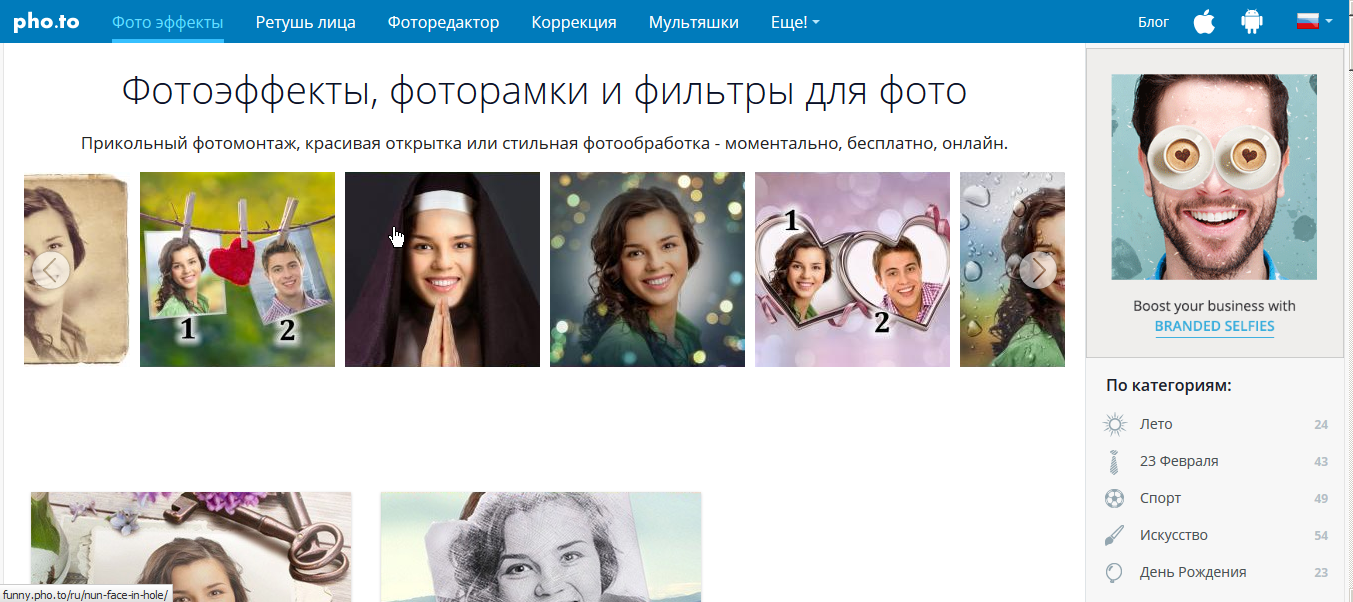 В четырех странах мира наиболее популярным является фильтр Juno, а в 3 странах — Sierra и Valencia.
В четырех странах мира наиболее популярным является фильтр Juno, а в 3 странах — Sierra и Valencia.
Серебряная медаль для Juno
В отличие от первого места, победители второго места разделили мир. Вторым наиболее популярным фильтром в мире стал Juno (38 стран), но в 29 странах наиболее популярной является Valencia, а 20 стран оказались поклонниками фильтра в винтажном стиле — Gingham.
Valencia совершенствует природу
Фильтр Valencia оказалась самым популярным фильтром для съемки пейзажей. Фотографии природы , цвета которых были изменены фильтром Valencia, имеют, в среднем, по 121 лайку.
Вместе с тем, пользователи часто отказываются от фильтров и показывают дикую красоту природы. Вероятно, это связано с господствующим сейчас трендом #nofilter.
В некотором смысле получение живописного изображения без помощи фильтра среди любителей съемки природы является поводом для гордости, и тогда #nofilterneeded.
В моде фильтр Kelvin
Среди фотографий #fashion на Instagram самый популярный фильтр — Kelvin.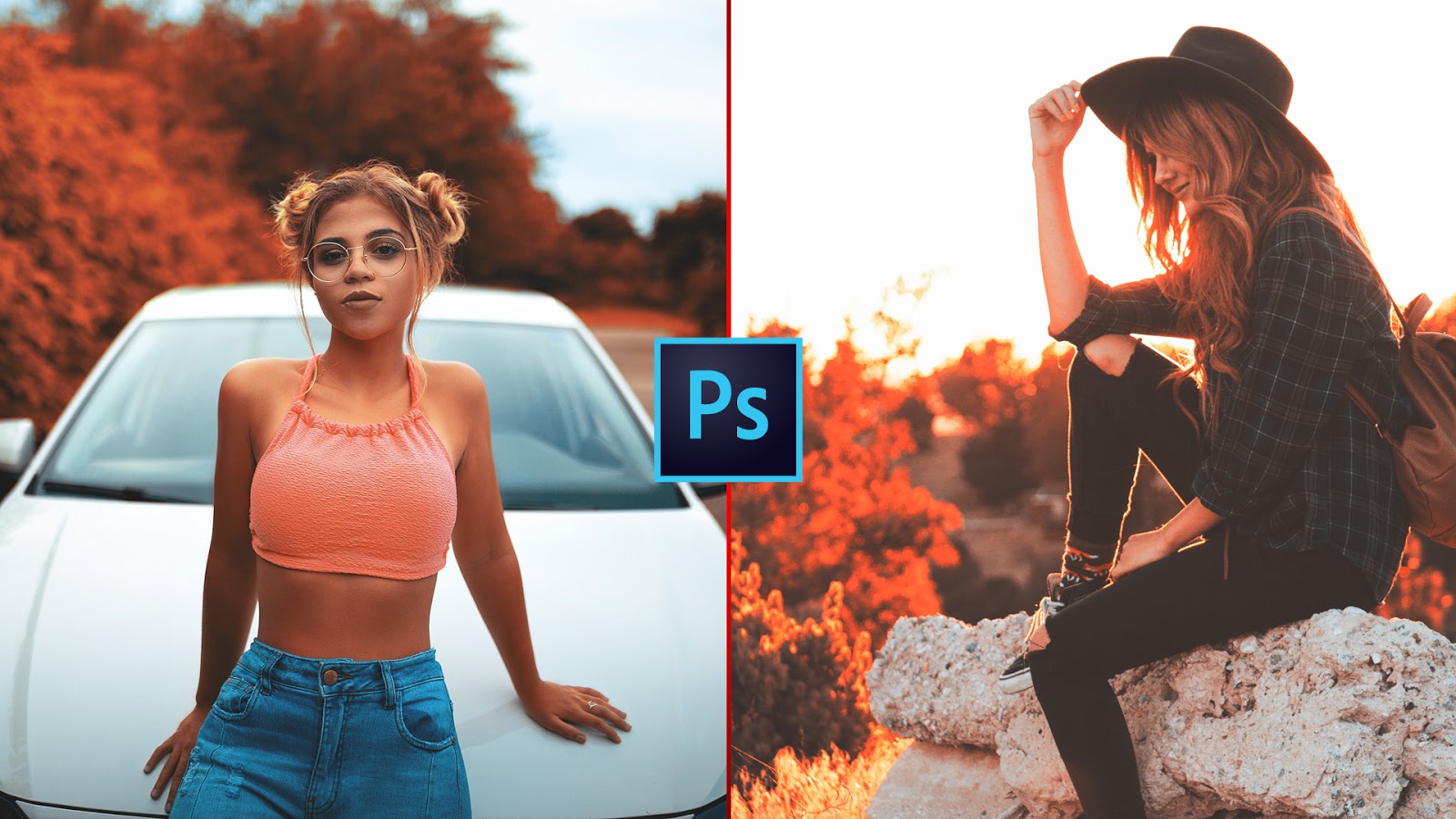 Фотографии укладки и обуви, на которых применялся фильтр Kelvin, зарабатывают в среднем 162 лайка.
Фотографии укладки и обуви, на которых применялся фильтр Kelvin, зарабатывают в среднем 162 лайка.
Благодаря ему фотографии приобретают сияющий оттенок. Советуем, однако, немного остудить его пылающий жар. Те, кто любит моду, также любят фильтр Valencia. Благодаря ему фотографии получают в среднем 118 сердец. На третьем месте оказались «нефильтрованные» фотографии.
Skyline для лучшего аппетита
Даже лучшая паста может быть вкуснее, если обогатить его фильтром Skyline. Об этом знает каждый любитель #foodporn. Благодаря ему фотографии еды получают, в среднем, 91 лайк.
Нашлось также много сторонников показа приготовленной самостоятельно еды без прикрас. Но фото без фильтра получают, в среднем, на 5 лайков меньше. Оказывается, что ключевым аспектом в фотографиях блюд является композиция блюд, а не цвет фото или какой-то примененный фильтр?
Естественная красота
Мы хотим быть естественными. По крайней мере, так показали результаты исследования selfie фотографий на Instagram. Они имеют, в среднем, по 78 лайков. Среди селфи вторым наиболее популярным фильтром оказался Slumber, а на третьем — фильтр поклонников еды — Skyline.
Они имеют, в среднем, по 78 лайков. Среди селфи вторым наиболее популярным фильтром оказался Slumber, а на третьем — фильтр поклонников еды — Skyline.
Фильтры, наверное, не имеют решающего значения, если речь идёт о количестве лайков, но, конечно, могут сделать так, что количество сердечек под фотографией будет расти быстрее.
Стоит приукрасить наши фотографии, насытить их цвета и осветлить, но делать это надо с умом. Если же Вы делаете идеальные фотографии, на которых использование фильтра является излишним, браво, молодец!
Создание фотоэффектов в стиле Instagram с помощью GIMP или Photoshop
Вы, наверное, видели много винтажных фотоэффектов, или даже сделали свои собственные, используя такие программы, как Instagram. Сегодня мы рассмотрим несколько «винтажных эффектов» и увидим, как они могут быть воспроизведены в GIMP или Photoshop.
Винтажные эффекты, такие как Instagram, просты, и их можно легко аппроксимировать или анализировать, если вы знаете, как это сделать. Мы посмотрим, как даже такое бесплатное программное обеспечение, как GIMP, может воспроизводить эффекты как фотографов iPhone, так и профессионалов.
Мы посмотрим, как даже такое бесплатное программное обеспечение, как GIMP, может воспроизводить эффекты как фотографов iPhone, так и профессионалов.
Автоматические винтажные фотографии с действиями Photoshop
Если вы их еще не видели, Gizmodo написал в блоге об отличном действии Photoshop от Дэниела Бокса . Как ни крути, Даниэль был далеко не первым фотографом, предложившим фотоэффекты в винтажном стиле, упакованные как PS действия. Несколько быстрых поисков в Vintage Photo Photoshop Actions принесут вам массу великолепных, простых в использовании действий, которые мгновенно преобразят фотографию.
Если вы никогда ранее не использовали Photoshop Actions, они похожи на маленькие программы, которые вы можете создавать в Photoshop для сохранения, загрузки и обмена . Но для тех из нас, кто не может использовать Photoshop Actions (или хочет создавать собственные уникальные фотоэффекты), всегда есть ручной метод.
Создание эффекта «Нэшвилл» вручную
Давайте воссоздадим один из этих эффектов в Photoshop или GIMP, используя аналогичные инструменты, с которыми может справиться любая программа.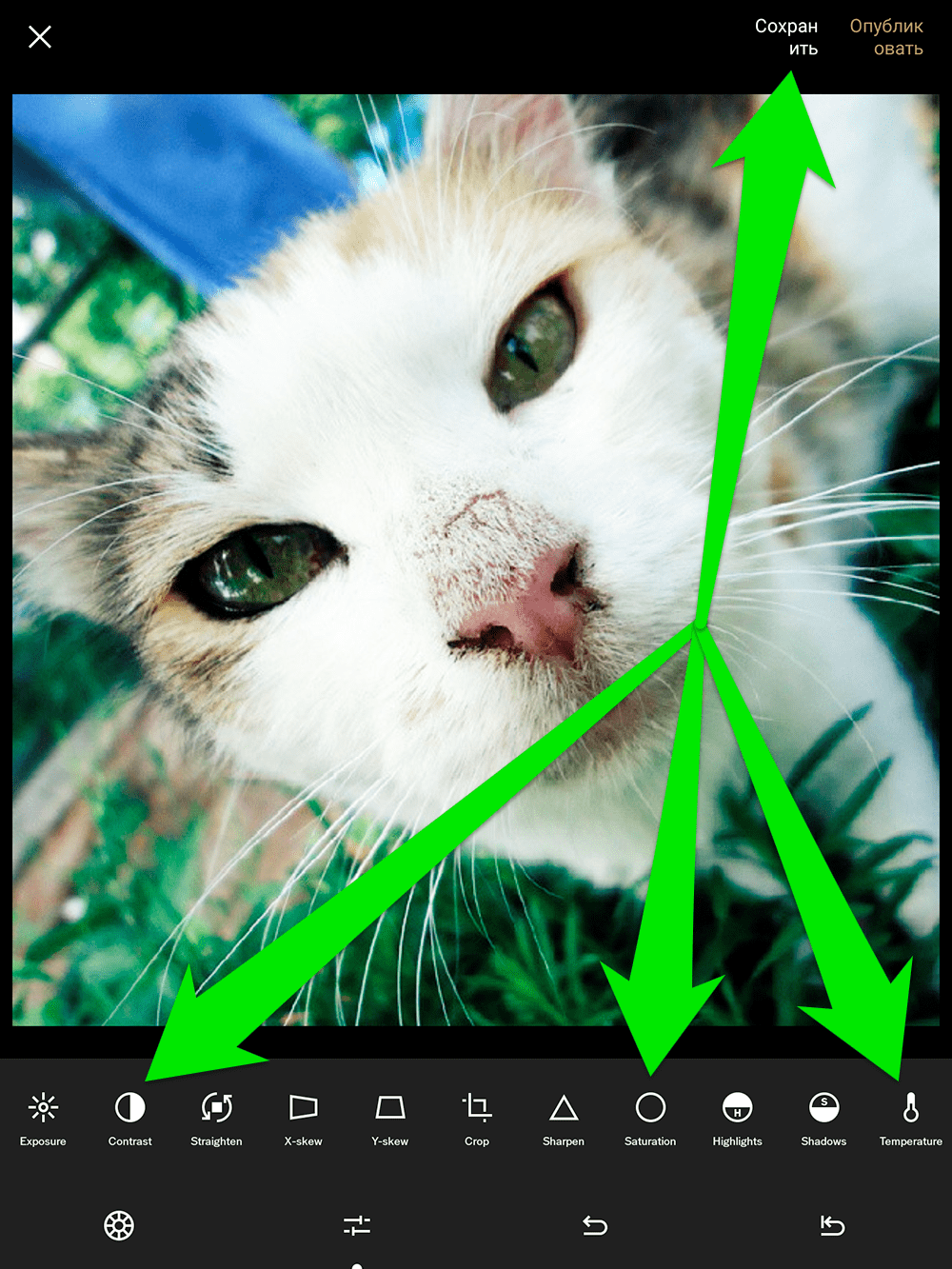 Найдите изображение, с которым вы хотите поиграть , и запустите любой графический редактор. Сохраните альтернативную копию вашего изображения, чтобы вы могли вернуться в любое время.
Найдите изображение, с которым вы хотите поиграть , и запустите любой графический редактор. Сохраните альтернативную копию вашего изображения, чтобы вы могли вернуться в любое время.
Создайте новый слой и залейте его бледно-желтым цветом, затем установите режим смешивания этого слоя для умножения.
Вы можете использовать цвет, подобный этому рецепту RGB, если вы предпочитаете. Рецепт RGB 250, 220, 175 и шестнадцатеричный #fadcaf воссоздают одинаковый цвет в любой программе.
(Примечание автора: изменение этого цвета может определенно повлиять на ваш конечный результат, поэтому экспериментируйте с ним!)
Вернитесь к своему фоновому слою . Мы собираемся сделать три быстрые корректировки фона. Сначала отрегулируйте центральную ползунок, переместив его в направлении левой части гистограммы. Вы должны настроить все три канала вашего RGB.
Чтобы открыть Уровни, нажмите Ctrl + L в Photoshop или перейдите к Цветам> Уровни в GIMP.
Затем измените уровни для работы в «зеленом» канале и отрегулируйте выходные уровни, переместив их ближе к правой стороне экрана. Обязательно сделайте это на Зеленом канале, а не на любом другом или канале RGB.
Измените свои уровни, чтобы настроить «синий» канал, и резко отрегулируйте ползунок «Выходные уровни». После того, как вы сделали все три из них, вы можете нажать ОК.
Только с этими несколькими шагами фотография может быть резко преобразована. Вы всегда можете пойти дальше, но это прекрасный винтажный образ сам по себе.
Старинные фотоэффекты иногда пытаются уничтожить детали, такие как сплющенные черные и светлые участки, чтобы имитировать плохие отпечатки или старые фотобумаги. Дополнительные корректировки уровней могут добавить к этому эффекту, но не являются необходимыми.
Создание эффекта «Лорд Кельвин» вручную
Давайте сделаем еще один из эффектов Instagram, на этот раз похожий на «Лорд Кельвин». Начнем с другого изображения, и на этот раз мы собираемся внести некоторые коррективы в кривые. Если вы не знакомы с инструментом кривых, прочитайте о том, как они могут помочь вам настроить контраст как профессионал. Не забудьте сохранить альтернативную копию вашего изображения перед началом работы!
Начнем с другого изображения, и на этот раз мы собираемся внести некоторые коррективы в кривые. Если вы не знакомы с инструментом кривых, прочитайте о том, как они могут помочь вам настроить контраст как профессионал. Не забудьте сохранить альтернативную копию вашего изображения перед началом работы!
Откройте кривые в Photoshop, нажав Ctrl + M. В GIMP, перейдите к Цветам> Кривые.
Мы собираемся настроить кривые каждого канала отдельно. Для красного канала создайте кривую, подобную этой. Обратите внимание, что крайняя левая точка поднимается вверх от нижней части окна кривых.
Теперь давайте настроим Зеленый канал. Снова поднимите крайнюю левую точку, слегка изогните линию со средней точкой, показанной выше, и опустите крайнюю правую точку и введите ее так, чтобы плато линии было справа.
Наконец, настройте синий канал. Это странно и радикально по сравнению с двумя последними настройками канала. Поднимите крайнюю левую точку вверх довольно высоко и опустите крайнюю правую точку внутрь и вниз, как показано.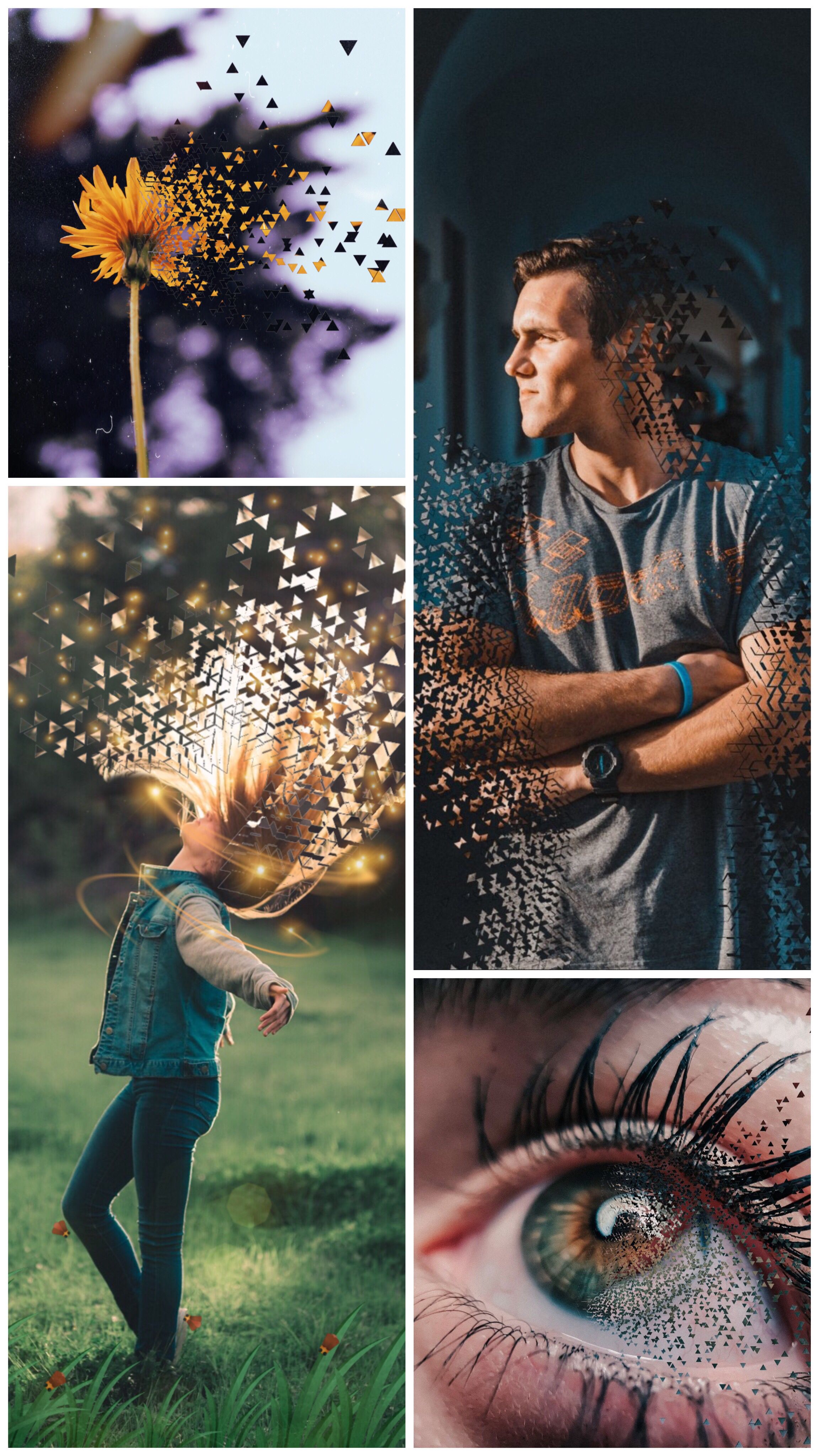 Затем слегка наклоните линию и нажмите ОК.
Затем слегка наклоните линию и нажмите ОК.
(Примечание автора. Вы можете использовать любые значения, которые вы хотите, для любой из этих трех настроек. Это значения, аналогичные тем, которые использует Daniel Box для репликации Instagram, но нет единого способа создать винтажный эффект. Измените его на свой вкус и сделайте безумный винтажный эффект, если хотите!)
Вы можете создавать дополнительные тонкие изменения уровней или кривых, чтобы настроить изображение по своему вкусу. Оба инструмента одинаково полезны, но дают вам контроль над едва различимыми частями изображения. Поиграйте с ними обоими и создайте эффект, который работает лучше для вас.
Есть вопросы или комментарии по поводу графики, фотографий, типов файлов или Photoshop? Присылайте свои вопросы на [email protected] , и они могут быть представлены в будущей статье How-To Geek Graphics.
Авторы изображений: Друзья от Alireza Teimoury , доступны в разделе Creative Commons .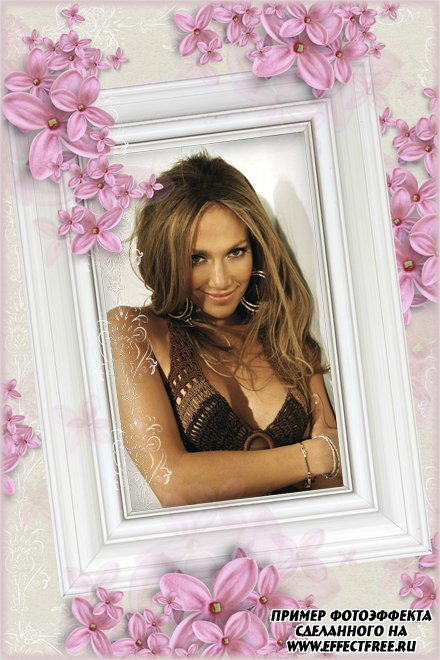 Китайский Новый год Брайана Япа (rian) , доступен в разделе Creative Commons .
Китайский Новый год Брайана Япа (rian) , доступен в разделе Creative Commons .
Инстаграм фотоэффекты. Редактор фотографий с эффектами инстаграм
Если вы работаете под управлением системы Windows и хотели бы иметь возможность обрабатывать фотографии в стиле Instagram (Инстаграм) на своем компьютере, то столкнетесь с затруднением. А программ-то и нет. Есть Апертура, имеющая множество стилей (платных и бесплатных), которые позволяют в один клик придавать изображению определенный эффект, но она не для Windows. Можно установить Фотошоп, и путем недюжинных усилий превратить его в «Instagram для компьютера», но тогда придется изучать работу в этом монстре, к тому же совсем не бесплатном. Сведущий читатель заметит, что стили изображений, схожие с Instagram есть в Picasa и Capture One. Вы видели результаты их работы? И бесплатно не надо. Эти трудности для владельцев компьютеров под Windows привели к тому, что некоторые серьезные фотографы загружают свои фотографии в мобильник и там уже делают обработку в стиле Instagram.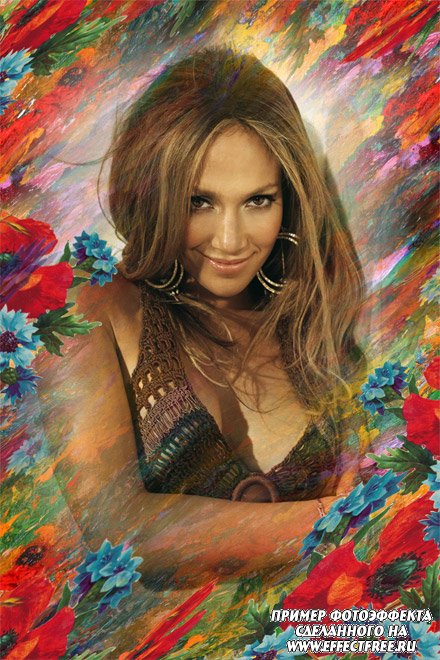 Как говорит моя мама: «тихий ужас». А может ну их, эти Инстаграммы? Если эта мысль посетила вас, то вы встали на путь ретрограда, противника прогресса и модным фотографом вам уже не стать. Этот урок фотографии вернет вас на тропу истины.
Как говорит моя мама: «тихий ужас». А может ну их, эти Инстаграммы? Если эта мысль посетила вас, то вы встали на путь ретрограда, противника прогресса и модным фотографом вам уже не стать. Этот урок фотографии вернет вас на тропу истины.
После нескольких попыток найти приемлемый способ обработки в стиле Instagram, поисковики привели меня к единственному решению, которое доступно владельцам компьютеров под управлением Windows: пользоваться бесплатным сервисом http://pixlr.com , дающим возможности получить эффекты Instagram в онлайне. Правда, онлайн-редактор накладывает некоторые ограничения на процесс редактирования фотографий: нужен надежный интернет и браузер, так же нельзя сохранить промежуточный вариант обработки и продолжить работу в следующем сеансе, то есть желательно сделать всю работу в один прием.
- Попав на главную страницу Pixlr.com (фото 1 ) нам сообщают что мы можем обработать фотографии:
- Установив программу в мобильник (нам это не надо).
- Открыв продвинутый редактор фотографий (Open Pixlr editor Advanced).
 Нам это надо, но не сейчас.
Нам это надо, но не сейчас. - Использовав экспресс-редактор фотографий (Open Pixlr express Efficient). Он-то нам и нужен.
- Редактировать играючи в Open Pixlr-o-matic Playful. Это совсем для детского уровня.
Кликаем на «Open Pixlr express Efficient» и приступаем к превращению фотографии в Instagram на своем компьютере.
Сперва надо загрузить фотографию в редактор (фото 2 ). Для этого мы можем открыть файл с компьютера (Browse), загрузить его из интернета (Open URL) или сделать снимок веб-камерой (Webcam). Ссылка Collage ведет нас к инструменту создания коллажей (о них позже). Mobile позволит вам скачать бесплатную программу для мобильника, в которой вы тоже можете делать обработку фотографий в стиле Instagram. Так как мы хотим запустить Instagram на компьютере, то я полагаю, фотография уже имеется на вашем жестком диске. Поэтому нажимаем на Browse и выбираем файл для обработки. Редактор принял фотографию большого размера в формате JPG (21 мегапиксель с Canon 5D), что было приятно. После загрузки изображения появляется панель с кнопками выбора типа обработки (фото 3 ): настройка (Adjustment), эффекты (Effect), наложения (Overlay), рамки (Border), наклейки (Stiker) и текст (Text). Так как за этими шестью кнопками скрыто более шестисот эффектов, то я буду рассказывать лишь о тех, которые придадут вашим фотографиям самый модный (с моей точки зрения) стиль Instagram.
После загрузки изображения появляется панель с кнопками выбора типа обработки (фото 3 ): настройка (Adjustment), эффекты (Effect), наложения (Overlay), рамки (Border), наклейки (Stiker) и текст (Text). Так как за этими шестью кнопками скрыто более шестисот эффектов, то я буду рассказывать лишь о тех, которые придадут вашим фотографиям самый модный (с моей точки зрения) стиль Instagram.
Начинаем мы с поиска подходящих цветовых эффектов (раздел Effect), так как это самое главное решение при поиске стиля для будущей Instagram. Особое внимание рекомендую обратить на коллекцию основных цветовых эффектов Default (фото 3, п.1 ). Ищите то цветовое решение, или их комбинацию, которые вам нравятся. Я проверил все стили, и собрал наиболее интересные для меня на фото ниже. Если вы определились с цветовым стилем будущей Instagram-мы, то нажмите Apply (применить), и продолжаем обработку фотографии.
Цветовые стили Insagram которые мне понравились. Название стиля вы найдете под большой фотографией.
- Несколько советов:
- Чтобы запомнить любимые стили обработки и в дальнейшем быстро их находить, щелкните на «сердечко»(фото 4, п.1 ). Эти стили будут отмечены и размещены в отдельную папку ваших избранных стилей (Favorites) (фото 3, п.2 ). Если вам разонравился стиль фотографии, то еще раз нажмите на нижнее сердечко.
- Если после выбора стиля исчезает полоса с превью стилей, то вы можете вызвать ее щелкнув на картинке последнего выбранного вами стиля (фото 4, п.2 ). Затем «пришпильте» образцы стилей кнопкой (фото 4, п.3 ).
- Если примененный стиль оказался слишком сильным, вы можете ослабить его действие ползунком Amount (фото 4, п.4 ).
- Вы можете суммировать наложение нескольких стилей. Для этого, после выбора стиля, надо кликнуть Apply (применить) и продолжить выбор следующего стиля(фото 4, п.5 ).
- Если вы хотите отменить одно или несколько действий, а то и вовсе вернуться к состоянию фотографии до обработки, то используйте кнопку Undo (отменить), расположенную в верхнем правом углу страницы.
 Redo будет возвращать вас в обратном направлении.
Redo будет возвращать вас в обратном направлении.
Размытие фотографии. На следующем этапе обработки фотографии в стиле Instagram мы будем использовать инструмент Focal Blur (размытие фокуса) (фото 5 ). Чтобы найти его выбирайте Adjusment > Focal blur. Внутренняя окружность обозначает зону, в которой не будет происходить размытие. За пределами наружной окружности размытие будет максимальным, и его сила зависит от значения Blurring (размывание, фото 5, п.1 ). Между окружностями, соответственно, будет зона плавного увеличения размытия. Все зоны редактируются за счет перемещения центральной точки или точки на окружности. Обратите внимание, что вы можете размыть изображение не только по окружности, но и по прямой линии (фото 5, п.2 ). Такое размытие хорошо подходит, когда вам надо имитировать размытие съемки при малой глубине резкости.
Интересный эффект, имитирующий размытие софт-фокус объектива, можно получить если увеличить значение Glow boost (увеличить свечение, фото 5, п. 3 ). Для итогового изображения я применил и его. На этом с размытием покончено. Можете сравнить, насколько сложнее и дольше делается размытие в Фотошопе .
3 ). Для итогового изображения я применил и его. На этом с размытием покончено. Можете сравнить, насколько сложнее и дольше делается размытие в Фотошопе .
Фактура, виньетка и рамка. Далее я хочу нанести какую-то фактуру, которая будет имитировать поверхность старой фотографии. Для этого переходим в коллекцию Overlay > Dafault и я выбрал Worn с ослаблением (Amount) до 40. Виньетка накладывается в Overlay > Vignette, а рамка в разделе Border. Обратите внимание что некоторые эффекты, например наложение и рамки, можно вращать или зеркалировать (фото 6 ). Для пущей красоты я добавил почтовый штемпель (Stiker > Vintage), и закончил обработку своей первой Instagramm нажав Save (фото 9 ).
Коллаж из Instagram. Если вы имеете несколько фотографий объединенных одной темой, или несколько вариантов обработки в стиле Instagram, то можете сделать коллаж. После сохранения последней фотографии выйдите из редактора (Close) и перейдите в раздел Collage. Выберете шаблон (Layout) который подходит для вас (фото 7, п.1 ), и заполните его ранее созданными Инстаграммами. Если вы еще не сделали обработку фотографий, то можете это сделать из режима создания коллажа. Для этого надо нажать на значок «кисть»(фото 7, п.2 ), а по завершению работы над стилизацией фотографии кликайте на Save (сохранить). Обработанная фотография автоматически вернется в ваш коллаж. Результат коллажа из трех Instagram на фото 8 .
Выберете шаблон (Layout) который подходит для вас (фото 7, п.1 ), и заполните его ранее созданными Инстаграммами. Если вы еще не сделали обработку фотографий, то можете это сделать из режима создания коллажа. Для этого надо нажать на значок «кисть»(фото 7, п.2 ), а по завершению работы над стилизацией фотографии кликайте на Save (сохранить). Обработанная фотография автоматически вернется в ваш коллаж. Результат коллажа из трех Instagram на фото 8 .
Получить из обычной фотографии модное изображение в стиле Instagram можно легко, быстро, бесплатно, на компьютере под Windows и без Фотошопа. Конечно, все эти манипуляции можно проделать в Фотошопе, даже с лучшим качеством. Но главная прелесть обработке в Instagram — простота получения красивых и сложных эффектов. Чтобы придать обычной фотографию стиль Instagram у меня ушло 2-3 минуты. Спектр возможностьей этого онлайн редактора значительно шире, чем я вам показал, однако даже этого достаточно для получения эффектного результата обработки фотографий.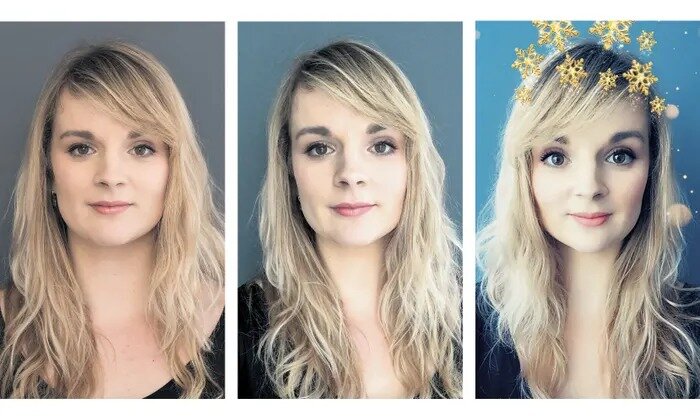
PS: если по этому уроку вы сделаете удачную обработку фотографии в стиле Instagram, то порадуйте нас своим успехом через форму ниже.
PPS: красивая девушка Лара задала вопрос: как сделать надпись на фотографии? Отвечаю. Нажимаем кнопку Text, затем выбираем стиль текста, например Dotted (точками), затем вводим сам текст в поле «Type your text here..», затем можем подобрать другое начертание шрифта (в меню Font)… и тут бац!, не работает! Проблема в том, что большая часть шрифтов, используемых в онлайн редакторе, не поддерживает кириллицу, и вместо введенного текста на фотографии вы увидите пустое поле редактирования. Если вы пишете текст латиницей, то такой проблемы, естественно, не возникнет. Что делать? Найти то начертание шрифта, которое поддерживает кириллицу. Например, в стиле шрифта без засечек (Sans), шрифт «Hattori Hanzo» позволит написать текст на русском. Конечно, есть и другие шрифты понимающие кириллицу, однако, чем красивей шрифт вы видите, тем меньше вероятность того, что он будет работать. Увы.
Увы.
Что если готовую фотографию хочется обработать на компьютере, а не в Инстаграме? Тем более что это приложение изначально создавалось для мобильных телефонов и айфонов, и многочисленные советы по его установке на компьютер не всегда возможны, программы могут не подойти к Вашей операционной системе и попытка установки эмулятора – испортить и нервы и настроение.
Ну а прежде чем мы перейдем к сути вопроса освещаемого в данной статье, хотелось бы поделится информацией и с теми, кто интересуется продвижением и раскруткой своего профиля в Инстаграм. Кажется, что под фото мало лайков — хочется больше? Мало подписчиков и Вас это угнетает? Обратитесь к профессионалам своего дела — в онлайн пиар сервис .
Но прежде чем перейти к онлайн версиям редакторов фотографий, предлагаю ознакомиться с десктопной версией. Это программа . Главное преимущество данной программы в том, что это полностью русская программа, с русскими: меню, настройками, подсказками. Это не громоздкий комбайн вроде Фотошопа или Колера, это простая программа с необходимым набором основных функций и фильтров. Меню простое и доступное, все функции доступны и понятны на интуитивном уровне.
Меню простое и доступное, все функции доступны и понятны на интуитивном уровне.
В видео пример работы этой программы.
Редактор фотографий с эффектами инстаграм , из всех доступных в Интернете онлайн-ректоров, мы представим вам самые распространенные и удобные. Среди них есть сервисы как для начинающих, так и для профессионалов. Самые простые онлайн редакторы это: Picasa и Capture One. Они бесплатны, но их качество оставляет желать лучшего. Можно воспользоваться и бесплатным редактором фотографий с многочисленными эффектами Аватан .
Фотографию в этот редактор можно загрузить с компьютера, ВКонтакте или Фейсбука, добавить многочисленные эффекты, и сохранить.
К фотографии можно применить эффекты старины, добавить текст и наклейки, и проявить свой хороший вкус, из обычного фото сделав кадр фотопленки или коллаж.
В интернете можно найти многочисленные приложение к этой программе, которые сделают фото в любом стиле, позволит создать коллажи из нескольких фотографий, или даже сделать его анимированным. Для начала можно попробовать попрактиковаться и здесь, но если Вы хотите большего, то лучшим вариантом будет программа PIXLR !
Выглядит ее первая страница так, и на ней Вы увидите предложение установить мобильные версии этих отдельных приложений себе на телефон. Но Вы ведь искали программу для работы на компьютере. Тогда разберемся подробнее с каждым из этих приложений в отдельности.
PIXLR EDITOR – представляет собой очень продвинутый графический редактор, с функция рисования, создавая чистый лист, или сохранив рисунок или фото в компьютера, пользуясь очень интересными видами кистей и карандашей, и добавлять к рисунки свои детали и эффекты.
Но это только часть предложения этого сайта, и в нем нет нужных функций. Для дизайнеров он может стать дополнительным инструментом для работы.
PIRLP O-MATIC – очень простой редактор фото с эффектами Инстаграм, который позволяет загрузить фото с компьютера, или сделать его на камеру, обработать в программе, интерфейс которой очень простой и привлекательный, и создать несколько вариантов одной фотографии, изменив рамку, добавив эффектов и изменив цветовые решения фото.
Буквально за 10 минут, разобравшись с программе, сделав фото на камеру, потому загрузив еще фотографий с компьютера можно сделать по-настоящему красивый коллаж, чтобы потом показать его своим друзьям и близким, с гордостью демонстрируя свои художественные таланты.
Фото на камеру также делается очень просто и быстро, и поигравшись в этом приложении, и получив нужные знания, можно приступать к следующей программе, на этом сайте, которая понравится не только любителям, но и професссионалам.
PIXLR EXPRESS позволяет загрузить фотографию в этот редактор с компьютера, с интернета, сделать снимок камерой и создать коллаж из нескольких фотографий. Функций и возможностей в ней столько, что не хватит и дня, чтобы перепробовать их всех, и что особенно приятно, в редактор можно загружать фотографии и очень больших размеров. К основным настройкам программы можно отнести: Настройка, эффекты, наложения, рамки, наклейки или стикеры и текст.
Работать с этим редактором очень просто. Загрузив или сделав фотографию, обработайте ее с помощью шесть возможных приложений, настроек, воспользуйтесь эффектами и состарьте фотографию, добавьте эффектов – вспышек и искр, или затемнений, выберите рамку для фото или картины, и при желании – смешных стикеров, если это фото детей и добавьте к ней надпись. При подсчете – всех эффектов оказалось 600!
Сохраняются готовые и обработанные фотографии в формате рисунка JPEG, и даже после обработки, их качество остается очень высокое.
Отдельной четвертой функцией идет коллаж, о котором стоит сказать особо. В нем Вы можете изменять вставленное фото при помощи тем же эффектов, но при этом выбрать форму коллажа и вместить в него выбранные фотографии, двигая их для выбора лучшей центровки, менять на другие, после того, как коллаж готов, применить эффекты и сохраните его. Получается очень красиво!
Вы можете создать в отдельной папке целый фотоальбом таких коллажей и демонстрировать его в социальных сетях. На такой коллаж уходит не больше 5-10 минут работы.
В операционной системе Windows эти редакторы фотографий с эффектами инстаграм работают очень хорошо, позволяя даже любителю-фотографу почувствовать себя настоящим мастером и профессионалом. Так же существуют вебкамеры с эффектами инстаграм, предлагающие сделать снимки непосредственно через веб-камеру вашего компьютера и применить к ним понравившиеся вам эффекты. Оценив этот редактор, Вы наверняка поставите его себе в закладки и будете пользоваться им достаточно часто!
Итак, в предыдущем материале мы подробно разобрали вопрос – как с мобильного девайса, так и с персонального компьютера. Теперь настало время поговорить о самой работе в программе.
Главное, что есть – это, конечно, фильтры. Вся «магия» Instagram, без которого теперь вообще трудно представить себе мобильную фотографию, заключается именно в возможности применять к снимкам различные эффекты. Причём не как в продвинутых фоторедакторах, а максимально просто и быстро – одним нажатием на экран.
Что же представляют собой эти фильтры?
Всего в Инстаграм представлено 20 фильтров (хотя один из них таковым можно назвать лишь отчасти, но об этом позже). Каждый из них – фиксированный пресет из целого ряда графических эффектов. Как правило, какой бы ни была фотография (тёмной, светлой, снятой при дневном или искусственном освещении), к ней хорошо подходит сразу несколько вариантов.
При этом, в дополнение к любому фильтру, можно применить дополнительные эффекты – размытие, рамку (свою для каждого фильтра), кадрирование, изменение контраста. Но это уже детали. Главное – сами фильтры. Именно они создают особый стиль Instagram-фотографий, который столь хорошо узнаваем. Давайте подробно рассмотрим эти эффекты инстаграм на конкретном примере. Каждый инстаграм эффект будем применять с рамкой, чтобы показать их различия.
Есть ещё одна важная оговорка: на экране мобильного девайса от Apple фотографии выглядят несколько иначе, чем на мониторе компьютера.
В качестве примера возьмём вот эту фотографию, снятую автором на iPad. Здесь эффекты всех фильтров будут видны весьма наглядно: она «светлая», снята днём, при солнечном свете, в кадре разные объекты и много цветов.
Итак, приступим к изучению эффектов Инстаграм!
1-й эффект инстаграм — Normal
Строго говоря, это не совсем полноценный фильтр. Как видите, изображение никак не изменилось. И всё-таки, кое-что произошло. Во-первых, применено фирменное «квадратное» кадрирование – та черта, по которой легко узнаётся любая Instagram-фотография. Во-вторых, есть возможность применить эффект размытия и изменить контраст.
В любом случае, нельзя загрузить фотографию в систему, не применив хотя бы Normal.
2-й эффект инстаграм — Amaro
Amaro – это «холодный» и «светлый» фильтр с заметным виньетированием (так называют затемнение по краям). Он хорош, когда вы хотите выделить объект в центре фотографии, осветлить его и подчеркнуть холодные оттенки (особенно синего цвета). Рамка у него широкая, но неброская – серого цвета.
3-й эффект инстаграм — Mayfair
Mayfair – в целом похожий на предыдущий, но более «ровный» эффект. Он не делает такого акцента на центр кадра, и подходит большему спектру фотографий. Рамка у него гораздо тоньше, что из соображений кадрирования может быть достаточно важно.
4-й эффект инстаграм — Rise
Rise – это «светлый» фильтр, поднимающий и выравнивающей экспозицию (освещённость) изображения. Рамка – широкая, светло-серая. Виньетирование отсутствует, но остаточное от оригинала всё же может наблюдаться – как видно на примере. Если вы хотите осветлить всю фотографию – это хороший вариант.
5-й эффект инстаграм — Willow
Willow – это один из двух чёрно-белых фильтров Instagram. Различаются они мало. В принципе, Willow просто делает изображение монохромным, добавляет лёгкое виньетирование. Рамка – широкая, светло-серая. Instagram, конечно, в основном наполнен цветными фотографиями – чёрно-белые фильтры не слишком популярны. Но применение Willow найдётся.
6-й эффект инстаграм — Lo-Fi
А вот Lo-Fi – напротив, один из самых популярных эффектов в Инстаграм. Он слегка затемняет изображение, но зато делает его ярким и сочным, да и выделяет центр. Практически всё, на что падает достаточно света, выглядит в этом фильтре лучше. Рамка — тоже стильная.
7-й эффект инстаграм — X-Pro II
X-Pro II – тоже один из самых удачных эффектов Instagram. В целом он похож на Lo-Fi, однако ещё темнее, с выраженным виньетированием, и интересным эффектом «выпуклости», проявляющемся при применении рамки. Обязательно попробуйте!
8-й эффект инстаграм — Sierra
Sierra – довольно простой «светлый» фильтр с заметным виньетированием, имеющий простую широкую белую рамку. Интересен для фотографий, снятый при хорошем освещении, в ином случае едва ли найдёт себе применение.
9-й эффект инстаграм — Hudson
Hudson – фильтр, схожий с Lo-Fi и X-Pro II, но с менее выраженным эффектом. Он слегка посветлее, и не так усиливает цвета. Зато снабжён чёрной рамкой со скруглёнными краями, которая смотрится весьма неплохо.
10-й эффект инстаграм — Valencia
Valencia – очень простой, но зато широко применимый фильтр Instagram. Он осветляет и выравнивает изображение, придаёт ему стильный, слегка «выцветший» оттенок. Рамка без изысков – светлая и широкая.
11-й эффект инстаграм — Earlybird
«Ранняя пташка» — наверное, самым популярный эффект в Инстаграм. Он довольно сильно изменяет исходное изображение: и оттенки, и свет – всё направлено на то, чтобы сделать снимок выразительным. Белая рамка с сильно скруглёнными углами – ещё один штрих.
12-й эффект инстаграм — Sutro
Sutro – очень «тёмный» фильтр с сильным виньетированием, но при этом не слишком меняющий сами оттенки фотографии. Он затрагивает в основном свет. Рамка – чёрная, углы чуть-чуть скруглены. Хорошо для очень светлых фотографий, на которых главный объект помещается в центре.
13-й эффект инстаграм — Toaster
С фильтром Toaster всё понятно – это натуральный «тостер». Цветовая температура снимка очень сильно повышается – иногда это неуместно, а иногда выглядит весьма стильно. В этом эффекте и вся суть фильтра. Рамка не представляет собой ничего особенного.
14-й эффект инстаграм — Brannan
Brannan – также простой эффект Инстаграм, прямая противоположный предыдущему. Он просто делает изображение очень «холодным», не внося каких-либо ещё существенных изменений. Рамка – простая чёрная. Одним словом, фильтр не особо «высокохудожественный» — нужен, если вы просто хотите понизить цветовую температуру.
15-й эффект инстаграм — Inkwell
Inkwell – второй чёрно-белый фильтр Instragram, несколько более контрастный, чем Willow. Больше сказать о нём особенно нечего. Пользователи Instagram не слишком жалуют монохромные фильтры, но может, именно вам он пригодится?
16-й эффект инстаграм — Walden
Walden – не самый популярный фильтр, так как он не может предложить чего-то особенного. Изображение с ним становится существенно более холодным, приобретает голубовато-зеленоватый оттенок, виньетирования нет. Впрочем, такой простой эффект вполне уместен для многих фотографий.
17-й эффект инстаграм — Hefe
А вот Hefe пользуется немалой популярностью среди пользователей Инстаграм. Яркие и «тёплые» фильтры в приложении вообще наиболее популярны, а Hefe как раз их таких. Пусть снимок слегка потемнел, зато добавилось выразительности и насыщенности цвета. Рамка здесь самая обычная. Желательно, что освещение на фото было равномерным (а не как мы видим на примере).
18-й эффект инстаграм — Nashville
Фильтр, названный, вероятно, в честь крупного американского города – один из тех, что делают фотографии «холодными» в цветовом плане. Освещение и контраст он затрагивает слабо – так что, если вы удачно выстроили кадр в плане света, такой эффект не сделает ваши старания напрасными. Важное преимущество Nashville – необычная рамка, благодаря которой мы так часто видим его в Инстаграм.
19-й эффект инстаграм — 1977
Вероятно, название 1977 должно отражать «винтажность» этого эффекта – фотография похожа на снятую при помощи старой плёночной «мыльницы» и порядком выцветшую. Многие находят в таком стиле эстетическую привлекательность – почему бы и нет? Тем более, кроме оттенков цветов и соотношения насыщенности меняется на фото немногое.
20-й эффект инстаграм — Kelvin
Kelvin – последний фильтр Instagram, и достаточно необычный. Как и многие другие из предложенных, он делает изображение более насыщенным и повышает цветовую температуру. Но особенно интересен Kelvin тем как выгодно выделяет на фото оттенки зелёного, и вообще делает всё слегка зеленоватым. Да и рамка – довольно необычная. Kelvin относится к числу наиболее популярных эффектов приложения, хотя и помещается в самом конце.
Смело экспериментируйте с эффектами Инстаграм!
Как видите, 20 фильтров Instagram дают огромный простор для фантазии. Конечно, нельзя научиться грамотно применять их, лишь прочитав статью. Совет один – не бойтесь экспериментировать! Тем более, что Instagram – это возможность работать с фотографиями максимально быстро и просто.
Онлайн и делать из ваших фотографий неповторимые шедевры фотоискусства, вам просто обязательно нужно познакомиться с данным фоторедактором. Pixlr-o-matic поможет вам в пару кликов редактировать снимки на вашем ПК.
Больше не нужно осваивать сложные фоторедакторы. Эта программа — своего рода вебкамера онлайн с эффектами инстаграм, которая позволит удивлять своих друзей и знакомых вашими оригинальными фото.
Приложение имеет необычный дизайн интерфейса, создающий эффект присутствия в настоящей фотолаборатории. Водя курсором по загруженному снимку, вы увидите круговые волны на глади проявителя. Такой необычный интерфейс можно назвать «изюминкой» программы.
При запуске программы открывается главное меню, в котором пользователь может выбрать фотографию из библиотеки имеющихся фото на компьютере или сделать снимок на камеру и редактировать его. В правом нижнем углу после обработанного первого снимка появится кнопка быстрого перехода к последнему редактированному изображению.
Слева внизу пользователь имеет возможность опробовать функционал фоторедактора на 5 стандартных фотоснимках программы. Нажмите на любую, и через секунду фотография импортируется в лабораторию, она готова к редактированию.
Выбрав фото из библиотеки, оно открывается в главном окне приложения. Снизу расположена панель доступа к основным действиям. В любой момент в процессе редактирования пользователь может перейти из одного вида редактирования в другой и поменять уже выбранный эффект или рамку.
Фоторедактор онлайн с эффектами предоставит широкий спектр преобразования вашего пока еще не шедевра. В приложении эффекты с инстаграма онлайн делятся на 2 категории:
Накладывайте на фото любой эффект, просто кликнув на него в программе, и любуйтесь результатом. Так, к примеру, эффект Jean сделает снимок черно-белым, Karen сместит цветовой спектр к коричневым тонам, а эффект Melissa размывает снимок по краям и добавляет лиловых оттенков.
Так же в программе имеется раздел «Рамки», при помощи которого можно поместить изображение в оригинальное обрамление. Рамок в программе огромное множество. Вы можете выбрать для снимка закругленные углы, классические ровные обрамления или милые рамки со звездами и завитками, а можно сделать снимок из старого альбома или с в стиле фотокарточек с Полароида.
Нажав «Сохранить» программа предложит пользователю сохранить обработанное фото в выбранной папке на компьютере. В этом окне обработанное фото «сушится» на прищепках — необычность программы в мелочах. Сохранить получившийся результат можно в оригинальном качестве или выбрать нужный размер.
App Store: Lighto — Коллажей,фото эффекты
Благодаря Lighto вы сможете создавать креативные художественные изображения с помощью разнообразных потрясающих форменных шаблонов и размещать их в Instagram, Facebook, Flickr, Tumblr, Twitter и т.д.
Пользуясь Lighto , Вы забудете о проблемах при создании художественного изображения. Разработанные нашим дизайнером многочисленные шаблоны форм используются на разном фоне и при разных сценариях, так что создать красивый художественный образ теперь не составит никакого труда.
С Lighto Вы возьмете кисть в свои руки!
Созданное в Lighto и размещенное в Instagram классное и привлекательное изображение соберет огромное число лайков.
— Вырезайте, обрамляйте и перемещайте свои картинки в новые формы, символы и слова
— Более 50 готовых форменных шаблонов и стилей совершенно бесплатно.
— Более 200 уникальных форм в каждой категории.
— Собственный заголовок или подпись с помощью более чем 20 красивых шрифтов.
— Свыше 15 фильтров изображений.
— Возможность размещать фотографии в Instagram, Facebook, Twitter, Email, iMessage и т.д.
—
***** Мне нравится by: Fuuuckyeaa
Хорошее удобное приложение крутые коллажи получаются
***** Великолепно by: BATYABUGURT
Как будто сам Бог создал. Просто божественно!!
***** Потрясающе by: ЭйВика5643
Безумно понравилось!! Наконец-то нашла отличное приложение по обработке фото
***** Фоторедактор коллажей by: Evsic
Очень хорошее приложение , выдумывает прекрасные комплексы из открыток, фотографии, спасибо большое, Наталья.
***** Очень нравитсяby: venus_indeed
Очень крутое приложение! Я в восторге
—
Lighto Pro Subscriptions
* You can subscribe for Lighto Pro Subscriptions to all features and content offered for purchase within the app.
Lighto offers monthly, and annual subscriptions. The subscription prices are:
(i) $4.99 / 1 Month
(ii) $9.99 / 1 Year
-You can subscribe to a monthly plan ($4.99 billed once a month), or a yearly plan ($9.99 billed once a year) that comes with a 3 days free trial. The prices are in US dollars. Pricing in other countries may vary and actual charges may be converted to your local currency depending on the country of residence.
-Payment will be charged to iTunes Account at confirmation of purchase.
-Subscriptions automatically renew unless auto-renew is turned off at least 24-hours before the end of the current period.
-Account will be charged for renewal within 24-hours prior to the end of the current period, and identify the cost of the renewal.
-Subscriptions may be managed by the user and auto-renewal may be turned off by going to the user’s Account Settings after purchase.
-Any unused portion of a free trial period, if offered, will be forfeited when the user purchases a subscription to that publication, where applicable.
How do I restore Lighto subscriptions on new devices?
You can tap the ‘Restore’ button on the subscription page.
Terms of use:
https://s3.amazonaws.com/common.files/lightotwo/termofuse.html
Privacy policy:
https://s3.amazonaws.com/common.files/lightotwo/privacy.html
Thanks for reading, to contact us:
Mail : [email protected]
If you like Lighto, please rate it on App Store.
Thanks for your support and we will continue to devote our best efforts to offer excellent Apps for you!
Best regards,
Lighto Team
8 тенденций редактирования фотографий, которые будут популярны в Instagram в 2021 году
Тенденции редактирования фотографий быстро приходят и уходят, особенно в Instagram.
А поскольку новые приложения для редактирования фотографий появляются почти ежедневно, может быть трудно не отставать от модных эффектов и фильтров.
Чтобы ваша лента оставалась свежей и актуальной, мы делимся 8 тенденциями редактирования фотографий в Instagram, которые будут популярны в 2021 году:
# 1: Черно-белые фотографииТенденция черно-белых фотографий постепенно набирала обороты в течение последних 12 месяцев, и мы предполагаем, что это станет огромной тенденцией на 2021 год.
Многие бренды и авторы теперь наполняют свои каналы черно-белыми фотографиями, создавая эффектное сочетание монохромного и полноцветного.
@babaa
Готовы присоединиться к этой тенденции? Большинство приложений для редактирования фотографий имеют набор черно-белых предустановок, но приложение Adobe Lightroom (доступно для iOS и Android) является хорошей отправной точкой. У него есть 10 различных предустановок «Ч / Б» на выбор, каждый из которых имеет немного разный внешний вид.
Вы также можете сделать еще один шаг вперед, сочетая черно-белые правки с другими винтажными тенденциями из этого списка, такими как крупная зернистость, глюки и размытия или композиции коллажей из альбома для вырезок.
После того, как вы внесете свои черно-белые правки, неплохо подумать о том, как они будут выглядеть рядом с другими сообщениями в вашей ленте Instagram.
@natoora
Один из самых простых способов сделать это — использовать бесплатный инструмент визуального планирования, чтобы поэкспериментировать с различными композициями каналов, прежде чем вы нажмете кнопку публикации!
Later’s Visual Instagram Planner показывает вам, как именно будет выглядеть ваш канал Instagram с вашими будущими публикациями в нем, чтобы вы могли получить идеальную сетку.
Вы можете легко переупорядочивать или заменять фотографии из медиатеки, пока не найдете лучшую композицию для своего канала. Кроме того, теперь вы можете использовать визуальный планировщик Instagram от Later прямо со своего мобильного телефона!
# 2: Редактирование «без редактирования»Давно прошли времена жестких правок и накачанной насыщенности — «редактирование без редактирования» — это тенденция, которой все жаждут в 2021 году.
Мы ‘ Мы говорим о крошечных поправках, намёке на изменение цвета и прощаемся с нереалистичными правками.Посмотрите, как создательница Айша Харун применила этот минималистичный стиль в своей ленте:
Даже самые естественно выглядящие фотографии в Instagram, вероятно, содержат некоторые изменения, происходящие за кулисами, но хитрость заключается в том, чтобы сделать их тонкими — внесите незначительные изменения в ваш контраст, яркость и цветокоррекция.
Эта тенденция к минимальному редактированию идет рука об руку с ростом количества аутентичного контента в последние годы, что привело к сдвигу в способах взаимодействия брендов и их взаимодействия со своими сообществами. Когда-то давно бренды стремились к идеальному восприятию.Но в 2021 году больше брендов, чем когда-либо, хотят быть открытыми, честными и уязвимыми.
Делясь более реалистичным портретом, бренды могут общаться на аутентичном уровне и строить более прочные и долгосрочные отношения со своей аудиторией.
# 3: Эффекты крупнозернистой текстурыРедактирование, вдохновленное винтажной камерой, — огромная тенденция 2021 года, а популярность фильтров с крупной зернистостью в Instagram растет.
Эта зернистая текстура может работать практически на любой фотографии или видео, но она особенно эффективна на слегка ненасыщенной палитре.
За счет сочетания яркости и добавления слоев зернистости результат напоминает старый принт Polaroid или Kodak, который может внести нотку ностальгии или романтики в любой корм.
Самый простой способ воссоздать эффект усиленной зернистости? Просто включите настройки зернистости в приложении для редактирования фотографий, таком как Over, VSCO или Lightroom (все доступно для iOS и Android).
# 4: Текстовые наложенияДобавление текста в сообщения Instagram — отличный способ рассказать убедительную историю с помощью визуального контента — и это определенно растущая тенденция на 2021 год.
Текстовые наложения — от вопросов до подробностей о продукте — являются отличным способом передать информацию с первого взгляда, что может быть мощным методом взаимодействия.
Лучшая часть? Вам не нужно жертвовать своим визуальным брендом! Существует множество креативных и эстетичных способов включения текста в изображения.
Если вы ищете вдохновение для творчества, посетите такие сайты, как Typewolf и Future Fonts. Они полны отличных ссылок и рекомендаций. Что касается приложения, настольное приложение Canva позволяет легко вращать и перемещать текстовые элементы, чтобы создать забавный волнистый текстовый путь.
Точно так же Over имеет возможность добавлять пользовательские шрифты к любому фону или изображению с цветовым кодом. Вы можете поэкспериментировать с изменением размера шрифтов, дублированием текста, непрозрачностью и композицией в приложении Over (доступно для iOS и Android).
# 5: Видео сбои и размытые изображенияВ этом году бренды и компании отказываются от каналов с идеальным изображением.
Вместо этого мы видим преднамеренные дефекты, помещаемые спереди и по центру — от жутких сбоев видео до фотографий не в фокусе.
Эта тенденция является намеком на то, когда технологии были менее продвинутыми, и получение «идеального снимка» было непростым делом.
Для LaterCon команда дизайнеров Later использовала эффект сбоев, чтобы добавить качество низкого качества к своему видеоконтенту:
Результат привлекательный, запоминающийся и слегка ностальгический.
Чтобы воссоздать эту тенденцию, попробуйте приложение для редактирования, такое как Filmm (iOS и Android), чтобы применить старинные эффекты видеокамеры к видео, или функцию Prism приложения Tezza (iOS), чтобы усилить эффект размытия.
Фильтры для лица в Instagram Stories также прошли очень долгий путь с момента их запуска — и фильтр «хроматический импульс» является фаворитом, который поможет вам добиться крутого «глючного» вида.
СОВЕТ: Соедините эту тенденцию с некоторыми желтыми ретро-субтитрами (также доступными в приложении Tezza), чтобы получить дополнительный ностальгический хит.
# 6: Предустановка M5 приложения VSCOКаждый год один фильтр, кажется, берет верх над Instagram — и в этом году это предустановка M5 приложения VSCO.
Этот пресет является частью пакета VSCO M Series: Subtle Fade, который вдохновлен винтажными оттенками 70-х годов.
@theindiaedit
Эти ненасыщенные и мягкие пресеты идеально подходят для городской среды и портретов и доступны в приложении VSCO (iOS и Android).
Среди других популярных вариантов на 2021 год — предустановки Tezza INSPR и VSCO A6, оба из которых также имеют тонкие аналоговые оттенки.
Ищете больше творческого вдохновения? Откройте для себя самые популярные Тенденции графического дизайна на 2021 год .
# 7: Фотоколлажи в стиле ScrapbookКоллажи были популярны в Instagram в течение многих лет, но самая последняя тенденция включает элементы, вдохновленные альбомом.
Текстуры бумаги Think paper, аннотации и слои скотча для дополнительной эстетики ручной работы.
К счастью, существует множество бесплатных приложений для редактирования, которые помогут воссоздать этот крутой эффект коллажа.
Storyluxe (iOS) имеет специальную категорию шаблонов коллажей, а Unfold (iOS и Android) имеет категории Moodboard и Scrapbook.
Для еще более творческого приложения вы можете использовать такое приложение, как SCRL или Content Drips, чтобы создать коллаж, который соединяет все изображения в посте карусели.
По мере прокрутки сообщения каждое изображение переходит в следующее, создавая запоминающееся и увлекательное фото, которое удерживает пользователей.
Готовы начать? Откройте для себя 8 модных приложений для создания коллажей для Instagram .
# 8: Блокировка цвета в фидеЕсли вы надеетесь привлечь новых подписчиков в 2021 году, это одна из тенденций редактирования фотографий, которую стоит попробовать.
Блокировка цвета в фиде может сделать вашу сетку Instagram более профессиональной и целостной, что является отличным способом побудить людей нажать кнопку подписки в вашем профиле.
Блокировка цветов может быть достигнута за счет использования гармоничных тонов рядом друг с другом или за счет строгой цветовой схемы, которая связывает все ваши сообщения вместе.
Например, Blume следует темно-синей и румяной цветовой палитре:
@Blume
Вы можете даже пойти дальше с этой тенденцией и найти визуальные способы соединить ваши посты сетки вместе по вертикали — поскольку одни и те же посты всегда будут располагаться над и ниже один раз опубликованный.
Команда The Later использовала эту визуальную тактику для продвижения TikTok 10 Day Challenge, создав полностью связанную и визуально поразительную сетку:
Как мы уже говорили ранее, создание единой эстетики Instagram для вашей ленты очень важно, если вы хотите привлечь больше последователей и вовлеченности. Но не бойтесь пробовать что-то новое!
Если вы не знаете, как новые фотографии будут выглядеть в вашей ленте, попробуйте отредактировать их заранее и использовать визуальный планировщик Instagram от Later.
Готовы создать идеальную эстетику Instagram для вашего бренда? Создавайте, курируйте и планируйте свой корм с помощью Later !
Нравится это сообщение? Приколи это! ????
20 лучших приложений Instagram для брендов
Если вы уже используете Instagram для бизнеса, вы, вероятно, знаете о бесчисленных преимуществах использования этой платформы социальных сетей в качестве маркетингового инструмента.
Да, Instagram предоставляет маркетологам массу полезных функций. Но иногда вам нужна небольшая дополнительная помощь, чтобы перейти на следующий уровень. Вот тут и пригодятся приложения Instagram.
Здесь мы собрали лучшие приложения Instagram для:
- Редактирование фотографий . Это приложения, которые помогут вам редактировать, изменять размер и добавлять фильтры к вашим фотографиям.
- Компоновка и оформление . Эти приложения помогают вашему бренду добавлять интересные элементы, такие как коллажи и графику.
- Видео инструменты . Эти приложения улучшают то, как ваш бренд снимает, разрабатывает и редактирует видео.
- Вовлеченность аудитории, аналитика и данные . Используйте приложения Instagram, чтобы отслеживать, как ваш бренд взаимодействует с вашей аудиторией, и отслеживать эффективность вашего контента.
Есть много отличных приложений для Instagram Stories. Но мы рассмотрим их в отдельном сообщении в блоге, посвященном лучшим приложениям для Instagram Stories.
Приступим!
Бонус: 14 способов экономии времени для опытных пользователей Instagram. Получите список секретных ярлыков, которые собственная команда Hootsuite использует в социальных сетях для создания удобного контента.
Приложения для редактирования Instagram
1. VSCO (iOS и Android)
Почему стоит попробовать:
Источник: VSCO в Apple Store
VSCO — одно из самых оригинальных и популярных приложений для редактирования фотографий. Фактически, он настолько популярен, что более 200 миллионов постов в Instagram содержат хэштег #VSCO.
Существует 10 бесплатных предустановленных фильтров, благодаря которым фотографии, снятые с телефона, выглядят так, как будто они были сняты на пленку.Существует также ряд инструментов для редактирования фотографий, которые помогут повысить качество ваших фотографий, например, контраст и насыщенность для улучшения ваших фотографий, зернистость, которая добавляет текстуру к фотографиям, и инструменты кадрирования и перекоса, которые изменяют перспективу ваших фотографий.
Чтобы получить более 200 предустановленных фильтров и расширенные инструменты для редактирования фотографий, обновите бесплатную версию этого приложения Instagram, чтобы стать участником VSCO.
2. Avatan Photo Editor (iOS и Android)
Почему стоит попробовать:
Источник: Avatan Photo Editor в Apple Store
Помимо эффектов и фильтров для наложения исходных фотографий, Avatan Photo Editor позволяет легко ретушировать фотографии и создавать собственные индивидуальные эффекты для фотографий.Базовая версия этого приложения для редактирования фотографий бесплатна, хотя есть возможность использовать дополнительные функции или расширенные инструменты, делая покупки в приложении.
3. Snapseed (iOS и Android)
Почему стоит попробовать:
Источник: Snapseed в App Store
С помощью этого приложения Instagram для редактирования фотографий вы можете работать как с файлами JPG, так и с RAW, что делает его мощным инструментом для профессиональных фотографов.
Помимо фильтрации фотографий с помощью предустановок, вы можете выполнять серьезные задачи редактирования фотографий в Snapseed.Существует 29 инструментов и функций, позволяющих редактировать фотографии, удаляя элементы (или даже людей) с фотографии, настраивать геометрию зданий, использовать кривые для управления яркостью изображения и улучшать изображения с невероятной точностью.
4. Adobe Lightroom Photo Editor (iOS и Android)
Почему стоит попробовать:
Источник: Adobe Lightroom в App Store
Продукты Adobeизвестны своими мощными возможностями редактирования фотографий, и приложение Adobe Lightroom Photo Editor не является исключением.Захватывайте и редактируйте необработанные изображения с помощью инструментов редактирования приложения и повышайте качество фотографий до профессионального качества, настраивая их оттенок, насыщенность, экспозицию, тени и многое другое.
Попробуйте его предустановленные фильтры, вдохновитесь изменениями, внесенными другими пользователями Lightroom в разделе «Обнаружение». Изучите интерактивные учебные пособия, чтобы улучшить свои навыки редактирования фотографий.
5. Цветная история (iOS и Android)
Почему стоит попробовать:
Источник: Цветная история в Google Play
Это приложение для редактирования фотографий предназначено для создания ярких цветов на ваших фотографиях.Есть 20 бесплатных инструментов для редактирования, а также фильтры, эффекты и пресеты, разработанные профессиональными фотографами и влиятельными лицами. Существуют также некоторые расширенные инструменты редактирования, а его инструмент предварительного просмотра планирования сетки Instagram помогает вам обеспечить единообразие и целостность сетки вашего бренда в Instagram.
Приложения для макетов Instagram
6. Интеграция с Instagram Grid Hootsuite
Почему стоит попробовать:
Источник: каталог приложений Hootsuite
Создайте сетку из девяти изображений и опубликуйте их в своей учетной записи Instagram прямо с панели инструментов Hootsuite.Вы можете запланировать свои сетки заранее и публиковать их, когда ваша аудитория наиболее активна в Instagram.
Примечание. Instagram Grid в настоящее время работает только с личными учетными записями Instagram. Бизнес-аккаунты в настоящее время не поддерживаются.
7. Макет из Instagram (iOS и Android)
Почему стоит попробовать:
Источник: Макет из Instagram в App Store
С легкостью создавайте коллажи с помощью этого бесплатного приложения Instagram, собирая до девяти фотографий в различных комбинациях.Выбирайте фотографии из своей библиотеки или снимайте прямо на ходу, используя встроенную в приложение фотобудку. Макет позволяет легко создавать различные макеты коллажей, сочетать коллаж с фильтрами и добавлять другие персонализированные элементы и делиться ими в Instagram.
8. Комплект для дизайна (iOS)
Почему стоит попробовать:
Источник: набор для дизайна в App Store
Это приложение Instagram разработано создателями A Color Story. Используйте его, чтобы персонализировать и настроить контент в своей ленте Instagram, накладывая стикеры, шрифты, рисунки и текстуры поверх ваших фотографий.Приложение может похвастаться более 60 различными шрифтами, более 200 макетами коллажей и более 200 вариантами дизайна. А реалистичные кисти и различные фоны, такие как металлик, мрамор и крапинки, добавят текстуру и глубину вашим фотографиям.
9. AppForType (iOS и Android)
Почему стоит попробовать:
Источник: AppForType в App Store
Это одно из лучших приложений Instagram для любителей типографики. AppForType предлагает не только дизайны, рамки и шаблоны коллажей, но и 60 вариантов шрифтов, которые можно наложить на фотографию вашего бренда.Что действительно выделяет это приложение Instagram, так это то, как вы можете сделать снимок своего почерка и загрузить его в приложение.
10. Инструмент для создания сеток и квадратов (Android)
Почему стоит попробовать:
Источник: Grid and Square Maker в Google Play
Grid and Square Maker превратит любую фотографию в сетку для Instagram, в равной степени разделив эту фотографию на несколько квадратных изображений при сохранении высокого разрешения. Это может быть использовано вашим брендом для создания предвкушения большого объявления.
Помимо создания сетки для фотографий, Grid and Square Maker также превращает фотографии в панорамные изображения и вырезает изображения в идеальный квадрат, соответствующий формату Instagram.
Приложения для редактирования видео в Instagram
11. Бумеранг из Instagram (iOS и Android)
Почему стоит попробовать:
Источник: Бумеранг из Instagram в App Store
Boomerang может быть самым простым и легким приложением для видеозахвата в Instagram.Создавайте мини-видео, открыв бесплатное приложение и нажав одну кнопку. Вот и все!
Boomerang делает серию из 10 фотографий, а затем соединяет их вместе, в результате получается короткое видео, которое зацикливается как GIF. Вы можете использовать переднюю или заднюю камеры для создания коротких забавных видеороликов. Бонус: редактирование не требуется.
12. Гиперлапс из Instagram (iOS)
Почему стоит попробовать:
Источник: Hyperlapse из Instagram в App Store
Это бесплатное приложение Instagram поможет вашему бренду снимать качественное замедленное видео без необходимости носить с собой громоздкое фотооборудование.Снимайте видео, удерживая телефон, так как приложение стабилизирует захваченное видео. Затем поделитесь им в Instagram.
Вы также можете ускорить видео в 12 раз по сравнению с исходной скоростью, создав интересный эффект и увлекательный способ просмотра видеоконтента, который снимался медленно с течением времени.
13. InShot — видеоредактор (iOS и Android)
Почему стоит попробовать:
Источник: InShot в App Store
Это одно из лучших приложений Instagram для редактирования видео, главным образом потому, что оно настолько всеобъемлющее.Вы можете обрезать, вырезать, разделять, объединять и кадрировать видеоклипы. Настроить такие параметры, как яркость и насыщенность, несложно. А добавление музыки к видео — одна из ключевых функций InShot.
Кроме того, это приложение имеет функции, характерные для Instagram, такие как создание квадрата видео для отображения в Instagram.
14. Go Pro (iOS и Android)
Почему стоит попробовать:
Источник: GoPro в App Store
Если вы снимаете эпический уличный видеоконтент для Instagram с помощью камеры GoPro, приложение GoPro значительно упростит вам жизнь.Во время съемки используйте свой телефон, чтобы настроить параметры видео или замедленной съемки и получить четкий предварительный просмотр вашего снимка. После того, как ваше видео будет записано, вносите изменения — например, останавливайте любимые кадры, переходы, похожие на фильмы, или играйте со скоростью, перспективой и цветом — прямо в приложении GoPro.
15. Magisto Video Editor (iOS и Android)
Почему стоит попробовать:
Источник: Magisto Video Editor в App Store
Это приложение Instagram представляет собой видеоинструмент на базе искусственного интеллекта.Проще говоря, приложение использует искусственный интеллект, чтобы находить лучшие, самые привлекательные части вашего видеоматериала для создания видео, которое находит отклик у аудитории. Он также использует свой алгоритм для включения изменений, эффектов и переходов, чтобы вывести ваш клип на новый уровень.
Аналитические приложения для Instagram
16. Мобильное приложение Hootsuite (iOS и Android)
Почему стоит попробовать:
Приложение Hootsuite позволяет брендам отслеживать свою эффективность во всех социальных сетях, включая Instagram. С помощью приложения Hootsuite вы можете запланировать публикацию публикаций в Instagram позже, даже если вы не можете быть за своим столом.Таким образом, вы всегда публикуете контент в оптимальное время для привлечения аудитории и заполняете календарь контента в социальных сетях. Hootsuite также позволяет легко отслеживать контент Instagram ваших конкурентов и отслеживать хэштеги.
Кроме того, отслеживайте аналитику Instagram с помощью функции аналитики Hootsuite. Кроме того, вы можете создавать аналитические отчеты и делиться данными, относящимися к целям вашего бренда, с компанией.
Более подробную информацию об аналитике Hootsuite для Instagram можно найти здесь:
17.Panoramiq Insights
Почему стоит попробовать:
Источник: каталог приложений Hootsuite
Используйте это приложение с Hootsuite, чтобы поднять аналитику в Instagram на новый уровень. Panoramiq Insights от Synaptive предоставляет вам подробную аналитику для вашей учетной записи Instagram, включая демографические данные подписчиков, просмотры, новых подписчиков, просмотры профиля и переходы по ссылкам.
А если у вашей компании более одной учетной записи Instagram, это приложение может отслеживать аналитику для двух учетных записей.Поделитесь результатами, полученными приложением, экспортируя аналитические отчеты в виде электронной таблицы или файла PDF.
18. Команда для Instagram (iOS)
Почему стоит попробовать:
Источник: Команда для Instagram в App Store
Command предоставляет множество уникальных показателей и ежедневно делится наиболее важной статистикой вашего бренда. Он также генерирует табель успеваемости, в котором оценивается все, от количества ваших подписчиков до частоты ваших публикаций. Вы также можете получить рекомендации по хэштегам и субтитрам, поддержку по написанию субтитров и помощь в поиске лучших хэштегов для вашего контента.
19. Популярные хештеги по StatStory (iOS и Android)
Почему стоит попробовать:
Источник: Trending Hashtags от StatStory в App Store
Добавление хэштегов к вашим сообщениям в Instagram — отличный способ повысить вовлеченность аудитории. Это приложение Instagram поддерживает стратегию хэштегов вашего бренда, помогая вам включать популярные хэштеги. Он также использует алгоритм для поиска хэштегов, которые имеют отношение к вашему бренду, и рекомендует сочетание популярных и менее популярных хэштегов, чтобы помочь вам охватить широкую аудиторию.
20. Очистите его (iOS)
Почему стоит попробовать:
Источник: Clean it Up в App Store
Если вы замечаете много спамерских комментариев или хотите очистить учетные записи Instagram, с которыми взаимодействует ваш бренд, это одно из лучших приложений Instagram для очистки вашего списка подписчиков и уменьшения количества этих комментариев.
Одним касанием это приложение будет массово очищать ваш список подписчиков, массово блокировать учетные записи ботов или неактивных подписчиков, массово удалять дублирующийся контент, массово отличаться и массово похожие сообщения.
Управляйте своим присутствием в Instagram вместе с другими социальными каналами и экономьте время с помощью Hootsuite. С единой панели инструментов вы можете планировать и публиковать публикации, привлекать аудиторию и измерять эффективность. Попробуйте бесплатно сегодня.
Начало работы
Легко создавайте, анализируйте и планируйте публикации в Instagram с помощью Hootsuite. Сэкономьте время и получите результат.
Произведите впечатление на своих подписчиков с помощью 5 приложений для редактирования фотографий Instagram
Во-первых, вот приложения для редактирования фотографий Instagram, которые появляются в этой статье:
А теперь представьте себе: вы фотографируете тот восхитительный поздний завтрак, который собираетесь съесть, и разместить в Instagram.Но потом вы замечаете, что к фотографии пробралась случайная рука.
Или вы находитесь на мероприятии компании и только что сфотографировали свою команду и разместили в Instagram. Но потом понимаешь, что рядом с твоим коллегой сидит мусорный бак, из которого торчит банановая кожура.
Фотография испорчена. Но еще не все потеряно.
С помощью лучших фоторедакторов Instagram 2019 года вы сможете вырезать эти надоедливые руки и мусорные баки. И вам не нужно нанимать профессионала или начинать — и, вероятно, никогда не закончить — курс Coursera, чтобы это сделать.
Как мне сделать это отличное фото еще лучше? Фотограф: Калеб Лукас
Зачем использовать фоторедактор Instagram?
Instagram достиг отметки в один миллиард пользователей в июне 2018 года. Это при общей численности населения мира, которая составляет чуть более семи миллиардов. А 60% пользователей Insta говорят, что открывают для себя новые продукты в Instagram.
источник: статистика на https://bit.ly/2ea0AHs
Это означает, что у вас жесткая конкуренция. Поэтому ваши изображения должны быть в хорошем состоянии, если вы хотите прорезать шум.
Хотите больше советов, как выделиться? Instagram также является отличным инструментом для эмоционального маркетинга.
В Instagram уже есть простые возможности редактирования фотографий. Но если вы читаете эту статью, вы, вероятно, ищете фоторедактор в Instagram, чтобы оживить ваши изображения, не ограничиваясь ими.
Вот в чем может помочь фоторедактор:
Изменение размера . Приложения, которые изменяют размер фотографий в соответствии с требованиями Instagram без потери качества изображения.
Дизайн и дисплей . Если вы хотите проявить больше творчества в своих изображениях, вы можете превратить их в инфографику, создать флипбуки или добавить текст, наложения и подписи.
Монтаж и эффекты . Эти приложения позволяют добавлять эффекты и фильтры, которые варьируются от базовой обрезки и масштабирования фона до изменения цвета, оттенка и насыщенности.
Некоторые приложения попадают в одну категорию, некоторые — во многие. Некоторые из них бесплатны, некоторые стоят руки и ноги.
Давайте найдем тот, который вам подходит.
5 фоторедакторов Instagram, о которых вы должны знать
Все эти приложения бесплатны — по крайней мере, для базовых функций — и все, кроме одного, доступны как для Android, так и для iOS.
1. VSCO
Нашим дизайнерам нравится эта программа для быстрого редактирования изображений. Вот несколько причин, почему:
Встроенная камера с расширенными элементами управления позволяет творить чудеса, не выходя из приложения.
Загрузите те же фильтры в Adobe Lightroom, чтобы вы могли редактировать изображения на рабочем столе и получать те же результаты на мобильных устройствах.
Присоединяйтесь к творческому сообществу фотографов, выполнив поиск по хэштегу #VSCO в Instagram.
2. Snapseed
Кажется, всем нравится Snapseed. Приложение для редактирования фотографий, которое теперь принадлежит Google, дает вам такие вещи, как:
Фильтры и специальные эффекты, когда вам нужно, чтобы генеральный директор выглядел менее уставшим на мероприятии, где он выступает.
Поделиться в социальных сетях, чтобы вы могли отправлять фотографии прямо из приложения в Instagram и другие социальные сети.
Инструменты редактирования, включая такие основные, как кадрирование и поворот. Плюс расширенные функции для баланса белого, двойной экспозиции, размытия объектива и тонального контраста.
Snapseed
3. Adobe Photoshop Lightroom CC
Adobe Photoshop Lightroom CC имеет настольную версию, популярную среди дизайнеров и фотографов.А еще есть мобильное приложение, когда вы в пути. Делайте и редактируйте фотографии, а затем отправляйте их прямо в Instagram или другие социальные сети.
Расширенные инструменты редактирования, такие как градационная кривая, изменяющая цвет, экспозицию и контраст.
Возможность массового редактирования фотографий. Копируйте правки на разных фото для единого стиля.
Отредактируйте часть фотографии пальцем или стилусом. Или любой другой придаток, который вы хотите попробовать.
Делитесь фотографиями прямо в Instagram, используя хэштег #lightroom.
Существует также функция Premium под названием Adobe Sensei. Он использует искусственный интеллект для автоматической пометки ваших фотографий в зависимости от того, что на них изображено и где они были сделаны. Немного жутковато, но все же довольно круто.
Adobe Photoshop Lightroom CC бесплатно для основных функций на iOS и Android . Премиум-функции включают синхронизацию на всех устройствах.
Lightroom
Не можете найти подписчиков? Боты никуда не годятся.Вот почему отказаться от автоматизации Instagram.
4. Layout
Layout — это собственное приложение для фотографий Instagram. Это одновременно приложение для фотосъемки и редактирования фотографий, конечная цель которого — создание коллажей.
Вы можете начать с существующих изображений или сделать новую фотографию с помощью приложения.
Вот краткое описание возможностей Layout:
Создавайте коллажи из максимум девяти фотографий, чтобы люди могли видеть всю неделю, когда вы обедали в одном месте.
Персонализируйте макеты и коллажи.
Мгновенно делитесь в Instagram.
Редактируйте с помощью инструментов фильтрации Instagram.
Макет
5. Квадрат
Ваши фотографии должны быть квадратными, если вы собираетесь размещать их в Instagram. Это может раздражать, но выхода нет. Вот почему это приложение специально изменяет размер для публикации в Instagram.
Квадратный размер: импортирует прямоугольные фотографии или видео из Facebook или вашего телефона и делает их квадратными для Instagram.Так что это не просто умное имя.
Помимо функции изменения размера и возможности делать фотографии из приложения, Square Sized также позволяет:
Добавлять границы к фотографиям.
Фильтры слоев, типографика, формы и наложения.
Добавить фон.
Поделитесь в социальных сетях одним нажатием.
Square Sized бесплатно для основных функций на iOS .
Итак, какое приложение для редактирования фотографий в Instagram мне выбрать?
Вы можете подумать: «Что ж, спасибо за предоставленный список, но когда вы скажете мне, какое приложение нужно моему бизнесу?»
Да, многие из этих приложений имеют схожие функции.Но все они работают немного по-разному — и все их можно загрузить бесплатно. Так что лучше всего попробовать несколько из них, чтобы увидеть, что вам подходит.
И если вы ищете еще несколько идей Insta, которые можно применить к своему бизнесу, перейдите к нашему исчерпывающему руководству по стратегии маркетинга в социальных сетях.
С любовью, из БарселоныНастройки файлов cookie
© TypeformКак профессионально редактировать фотографии в Instagram: пошаговое руководство
Если вы пролистаете ленту Instagram, вы, вероятно, заметите, что у всех ваших любимых аккаунтов есть что-то общее: захватывающие изображения, привлекающие ваше внимание.Поэтому неудивительно, что качественные фотографии — самая важная часть любой стратегии Instagram.
К счастью, вам не нужно быть профессиональным фотографом, чтобы создавать потрясающие изображения для Instagram.
Все, что вам нужно, — это камера смартфона, несколько инструментов для редактирования и немного практики.
В этом посте вы узнаете, , как редактировать фотографии в Instagram, чтобы расширить аудиторию и создать привлекательную эстетику бренда. Вы также получите подробную информацию о некоторых из лучших приложений для редактирования фотографий , которые поднимут ваши изображения (и вовлеченность) на новый уровень.
Сэкономьте время на редактировании фотографий и загрузите бесплатный пакет из 10 настраиваемых предустановок Instagram сейчас .
Как редактировать фото в Instagram за 6 простых шагов
1. Начните с качественного снимка
Лучший способ создать отличный пост в Instagram — начать с качественной фотографии. Попробуйте снимать при естественном освещении и сделайте несколько снимков. Таким образом, у вас есть выбор.
Режим HDR на камере вашего смартфона — ваш лучший помощник при съемке портретов при слабом освещении, крупным планом или на открытом воздухе.
Если у вас мало времени или вдохновения, попробуйте настроить стоковую фотографию. Есть целый мир бесплатных качественных стоковых фотографий на выбор. Этот путь может быть разумным выбором для брендов, у которых нет готовой к выпуску продукции на физическом носителе, или для небольших компаний, у которых нет бюджета на профессиональные фотографии.
Совет профессионала: Начните с фотографии размером для Instagram. Если ваша фотография слишком мала, она может выглядеть размытой или зернистой независимо от того, сколько вы ее редактируете.Лучше всего будут смотреться фотографии шириной 1080 пикселей. Instagram по умолчанию обрезает вашу фотографию как квадрат, но вы можете настроить ее на полную ширину или высоту, если хотите.
2. Выберите фильтр
Фильтры похожи на вкусы мороженого: вкусы варьируются в зависимости от человека, но некоторые из них более популярны, чем другие. А когда дело доходит до выяснения ваших собственных предпочтений, проверенный метод — это широкий выбор образцов.
Согласно исследованию, проведенному в США, лучший фильтр для Instagram — Clarendon.Он предлагает эффекты осветления и выделения, которые подходят большинству изображений, что делает его универсальным. (Тот факт, что он первый в списке, тоже может иметь к этому какое-то отношение!)
Фавориты, занявшие второе место, включают Gingham, Juno и Lark.
Некоторые фильтры добавляют винтажный оттенок с эффектом виньетки или затухания, другие повышают яркость или теплоту.
Изучите спектр вариантов, чтобы найти фильтр, который дополняет эстетику вашего бренда. Или сделайте это просто и выберите тот, который вам понравится.
Совет для профессионалов: Вы можете настроить интенсивность любого фильтра, нажав его второй раз и отрегулировав скользящую шкалу от 0 (без эффекта) до 100 (полный эффект).
После того, как вы найдете свой любимый фильтр, используйте его во всех своих сообщениях, чтобы создать отличительный вид для вашей ленты (как это делают знаменитости). Это может помочь создать и укрепить идентичность вашего бренда. По этой причине 60% ведущих брендов используют один и тот же фильтр для каждого сообщения.
Другой совет: Измените порядок фильтров Instagram (или удалите те, которые вы никогда не используете), прокрутив список до конца и нажав «Управление».Затем просто перетащите фильтры в желаемый порядок.
3. Отрегулируйте настройку Люкс
После того, как вы применили фильтр, вы можете настроить параметр Люкс, нажав на значок солнца над фотографией.
Lux регулирует контрастность и экспозицию фотографий, добавляя объемности и делая фотографии яркими. Это что-то вроде контура, но для фотографий, а не для лица. Это может быть особенно полезно для улучшения недоэкспонированных фотографий.
Отрегулируйте люкс, перемещая шкалу.Перемещение вправо увеличивает контраст и интенсивность, а перемещение влево уменьшает их.
Выше вы можете увидеть эффект Lux на этой фотографии пляжа: более яркие цвета и более резкий контраст.
4. Настройте другие параметры
Затем нажмите кнопку изменить в правом нижнем углу, чтобы настроить другие параметры.
Я всегда проверяю выравнивание, и если вас раздражает кривая картина на стене, вам следует тоже.
Параметры редактирования позволяют создать своего рода собственный фильтр.Вы можете:
- Добавьте эффект виньетки для фотографии, подобной Polaroid
- Отрегулируйте настройку структуры для увеличения контрастности и резкости (два эффекта, которые напоминают пленочную фотографию)
- Увеличьте насыщенность для получения ярких цветов или уменьшите ее, чтобы создать эффект блеклости
Прежде чем увлечься, вспомните вечный совет Коко Шанель: снимайте один аксессуар перед выходом из дома.
Необязательно копировать каждый эффект.Вы просто хотите улучшить то, что уже привлекает внимание в своей фотографии.
5. Настройте отдельные фотографии в сообщении с несколькими изображениями
Если вы публикуете несколько фотографий в одном сообщении, вы можете редактировать каждую по отдельности. Коснитесь значка диаграммы Венна в правом нижнем углу фотографии, чтобы открыть отдельные параметры редактирования.
Если вы этого не сделаете, Instagram применит ваши правки к каждой фотографии одинаково. Если ваши фотографии были сняты в разных условиях или на них изображены разные объекты, стоит редактировать их по отдельности.
6. Опубликовать в Instagram сейчас или сохранить на потом
Еще не готовы опубликовать фотографию? Щелкните вперед, чтобы перейти к следующему экрану, где вы должны написать свою подпись, затем щелкните обратно к отредактированной фотографии и снова нажмите стрелку назад . Instagram спросит, хотите ли вы сохранить свое изображение, включая все ваши правки, в качестве черновика.
В следующий раз, когда вы пойдете писать сообщение, ваш черновик будет ждать вас там. Эта опция позволяет легко предварительно отредактировать несколько фотографий и опубликовать их по мере необходимости.
Посмотрите это видео, чтобы узнать, как правильно использовать все функции редактирования в Instagram в Instagram:
8 лучших инструментов для редактирования фотографий в Instagram
Теперь, когда вы знаете, как редактировать фотографии Instagram в самом приложении, вы готовы к следующему уровню точности редактирования фотографий — с помощью специализированных приложений, предназначенных для редактирования фотографий Instagram.
К счастью, вариантов много. Ротация нескольких из этих приложений для редактирования фотографий в Instagram может помочь вам создавать исключительные фотографии и создавать фирменный вид для вашей ленты.
Ниже приведены некоторые из наших любимых инструментов.
VSCO
Спросите популярного инстаграммера, какими приложениями для редактирования фотографий они пользуются, и, скорее всего, VSCO окажется в верхней части их списка. Это приложение любят опытные фотографы, и не зря.
VSCO (произносится «виско») наиболее известен своими фильтрами, некоторые из которых включены бесплатно при загрузке приложения. Если вы хотите исследовать не только основы, но и за деньги, вы получаете доступ к огромному набору фильтров, многие из которых имитируют внешний вид пленочной фотографии, добавляя характер и глубину вашим изображениям.
В приложении также есть камера, позволяющая делать фотографии с большей точностью. Используйте его для настройки таких качеств, как баланс белого, диафрагма, выдержка и фокус. Эти функции помогут вам делать снимки высокого качества, особенно если вы привыкли к цифровым зеркальным фотоаппаратам. Но даже если вы новичок в концепции настройки ISO, с ними легко поиграть.
Помимо этих функций, VSCO позволяет пользователям вносить очень тонкие корректировки и изменения с помощью своих инструментов редактирования, таких как четкость, экспозиция, баланс белого, оттенок кожи и многое другое.
Совет для профессионалов: Это одновременно и инструмент, и социальный сайт: вы можете сохранять и делиться своими фотографиями с другими пользователями VSCO в приложении, а также изучать каналы других пользователей.
Цветная история
A Color Story — это простое в использовании приложение для редактирования, предназначенное для создания ярких белых и цветных оттенков на ваших фотографиях. Он также поставляется с набором эффектов, таких как утечки света, блики объектива и боке.
По сравнению с некоторыми расширенными инструментами редактирования фотографий, начать работу с A Color Story проще.Это кажется интуитивно понятным, если вы привыкли к редактору Instagram с аналогичным интерфейсом. Он также добавляет красивый инструмент кривых для настройки яркости и темноты вашей фотографии, аналогичный Photoshop.
Базовое приложение бесплатное, но вы можете заплатить за дополнительные спецэффекты и пакеты фильтров. Другие дополнения бесплатны или доступны после подписки. Но даже основы хороши для улучшения ваших фотографий.
В отличие от многих фильтров, доступных в VSCO или Instagram, которые придают фотографиям винтажный вид, фильтры A Color Story делают ваши изображения более яркими и резкими.Вы можете увидеть влияние их фильтра Палм-Спрингс на моей фотографии ниже:
Вы можете даже накладывать фильтры, чтобы получить действительно индивидуальный эффект, и создавать собственные фильтры, сохраняя ваши изменения по мере продвижения.
Совет для профессионалов: вы можете сохранить свои любимые фильтры, нажав значок сердца и создав ярлыки в приложении.
Afterlight 2
Afterlight 2 — это новая версия популярного приложения Afterlight, еще одного лидера в мире приложений для редактирования фотографий.
В отличие от VSCO, это приложение не является бесплатным. Его загрузка стоит 2,99 доллара США. Но, в отличие от многих других платных инструментов, здесь нет покупок в приложении или платы за подписку. А Afterlight 2 добавляет новые функции каждый месяц, а это значит, что заядлые пользователи получат от этого массу преимуществ.
Как и VSCO, Afterlight 2 может похвастаться широким выбором фильтров, добавляющих яркости или ретро-привлекательности вашим фотографиям. Он также имеет эффекты пыли, утечки света и зерна, которые создают текстуру и драматизм. Существует полный набор инструментов для редактирования, так что вы можете настраивать тона и кривые для создания ярких изображений.
Если вы хотите проявить творческий подход, вы можете накладывать изображения на слои для эффекта двойной экспозиции, использовать их инструмент смены цвета, чтобы создать крутой вид, или добавлять текстовые и графические наложения.
У этого инструмента есть бесконечные возможности, поэтому он идеален для профессионалов. Afterlight 2 предлагает экспертный уровень настроек с удобным для новичков интерфейсом.
Snapseed
Snapseed был создан небольшой компанией под названием Google, и это настолько блестяще, как и следовало ожидать.Многие фотографы в Instagram называют Snapseed лучшим приложением для редактирования фотографий.
Это потому, что он предлагает множество инструментов для редактирования, которые позволяют пользователям доводить свои фотографии до совершенства. Их инструмент тона включает в себя все стандартные функции редактирования, с которыми вы знакомы, и отличный набор фильтров одним нажатием.
Помимо этого, у них есть широкий спектр возможностей редактирования, а также некоторые уникальные дополнения. К ним относятся инструмент «Поза лица», который позволяет вам регулировать фокусное расстояние (вы знаете, почему ваш нос выглядит так странно, когда вы делаете селфи крупным планом), и множество лестных портретных фильтров.
Кисть «Стеки» позволяет выборочно редактировать изображение. Если вы просто хотите сделать одну область фотографии более яркой или насыщенной, кисть Stacks — ваш лучший помощник. Приятной особенностью Snapseed является то, что каждое редактирование представляет собой отдельный слой изображения, что означает, что вы можете удалить его, не отменяя всех изменений, сделанных после него.
ОсвоениеSnapseed может занять некоторое время, но есть множество руководств, которые помогут вам освоиться. Как только вы узнаете, как работают кисти для редактирования (проводите пальцем вверх и вниз, чтобы переключаться между ними, затем влево и вправо, чтобы настроить интенсивность эффекта), все становится довольно интуитивно понятным.
Adobe Photoshop Express
Adobe Photoshop Express — мощное приложение для редактирования, которое на удивление легко использовать. Он предлагает множество функций и фильтров одним касанием, а также такие инструменты, как удаление пятен, коррекция красных глаз, наложение текста и наклейки. Это делает этот инструмент чем-то вроде швейцарского армейского ножа — хотите ли вы внести тонкие, изысканные правки или смелые графические изменения.
Вы также можете использовать Photoshop Express для создания уникальных фотоколлажей, используя одно или несколько изображений.К счастью, он также позволяет вам экспортировать эти коллажи в правильных размерах для разных платформ и целей, таких как события Facebook или эскизы YouTube.
Photoshop Express бесплатен, но для его использования необходимо создать учетную запись Adobe. Если он у вас уже есть, он позволяет синхронизироваться с другими инструментами Adobe. Это идеальный выбор для пользователей, которые уже используют программы Adobe.
TouchRetouch
TouchRetouch — это одноцелевое приложение для редактирования, которое удаляет пятна и нежелательные объекты с ваших фотографий.Это не бесплатно, но ценник легко проглотить (1,99 доллара США), и им легко пользоваться.
Если у вас есть граффити на стене или кусок разнесенного ветром мусора, который отвлекает вас от идеального снимка, этот инструмент — ваш друг. Его удобно иметь в своем арсенале, чтобы подправить фотографию перед ее редактированием с помощью более универсального приложения, такого как Snapseed или VSCO.
Искажения объектива
Lens Distortions — еще одно приложение, ориентированное на хорошее выполнение одной задачи. В данном случае это добавление световых и погодных эффектов к вашим фотографиям.
Создайте визуальный интерес и привлекательность за счет утечек света, тумана, дождя, снега и мерцания. Эти тонкие, естественные улучшения придают вашим снимкам на открытом воздухе фантастическое качество.
Ниже я использовал искажение линз, чтобы усилить закат на пляже.
Enlight Photofox
Photofox — это отход от вышеперечисленных приложений, целью которого является создание более художественных изображений, чем те, которые выглядят плавно, естественно отредактированными. Его можно загрузить бесплатно вместе с платными дополнительными функциями.
Photofox позволяет накладывать изображения на слои, регулируя непрозрачность для создания эффекта двойной экспозиции.Вы также можете добавить фон и эффекты, чтобы превратить ваши изображения во все, от акварельных картин до типографских плакатов. Кисти стирания и восстановления также позволяют выборочно применять эффекты и фильтры.
Приложение поставляется с пошаговыми инструкциями и видеоуроками, в которых вы узнаете, как применять и настраивать эффекты. В мгновение ока вы создадите уникальное мечтательное инста-арт.
Вы также можете пропустить обучающие материалы и просто поиграть. Интересно исследовать!
Это лишь некоторые из доступных в Instagram инструментов для редактирования фотографий.Есть много других приложений Instagram — для редактирования или иного — чтобы открыть для себя.
Теперь, когда вы знаете, как редактировать фотографии в Instagram, главное — найти несколько приложений, которые работают для вас, и регулярно использовать их для уточнения и улучшения ваших публикаций. Оттуда вы можете создать вдохновляющее и привлекательное присутствие в Instagram, по одной потрясающей фотографии за раз. Доверьтесь нам — ваши подписчики заметят.
Планируйте и публикуйте свои профессионально отредактированные фотографии в Instagram прямо с панели инструментов Hootsuite. Экономьте время, расширяйте свою аудиторию и измеряйте свою эффективность наряду со всеми другими социальными каналами.Попробуйте бесплатно сегодня.
Начало работы
Какие лучшие приложения для редактирования фотографий для Instagram
Захватывающие визуальные эффекты — краеугольный камень современного маркетинга. Не так ли?
Картинка может сказать тысячу слов, но вам нужны инструменты, чтобы сделать их более значимыми и актуальными для вашего бренда.
Итак, не забудьте добавить замечательные приложения для редактирования фотографий в свой набор маркетинговых инструментов. В этом посте будут упомянуты следующие лучшие приложения для редактирования фотографий для Instagram:
Эти инструменты редактирования предоставляют простой способ персонализировать фотографии и превращать их в идеальные истории в Instagram.
Прежде чем мы углубимся в эти инструменты, давайте кратко рассмотрим важность создания отличного контента и то, как инструменты редактирования фотографий Instagram облегчают жизнь маркетологам:
Как приложения для редактирования фотографий могут помочь вам выделиться в InstagramMarketing выходит за рамки простого сообщения вашим клиентам. Он включает в себя желания, потребности и эмоции. Чтобы воспользоваться этими сильными чувствами, вы должны добавить к своему визуальному контенту фактор aww.
Когда дело доходит до маркетинга в Instagram, ваши неотредактированные фотографии похожи на отличную еду с плохой презентацией. Он выполняет свою работу, но не очень радует любителей еды.
Важность фоторедакторов InstagramНезависимо от вашей отрасли, вам, вероятно, придется столкнуться с жесткой конкуренцией в Instagram. Это означает, что ваш контент должен быть на высоте, если вы хотите положительно повлиять на вашу прибыль.
С момента запуска в 2010 году количество активных пользователей в месяц выросло до 1 миллиарда.Крупнейшее приложение для обмена фотографиями входит в шестерку лучших социальных сетей в Интернете.
Как вы думаете, легко ли привлечь внимание потребителей на платформе, на которой размещено более 25 миллионов бизнес-профилей?
В то время как Instagram — идеальное место для привлечения потенциальных клиентов с помощью отличного контента, предприятиям сложно быть замеченными. Вот здесь и пригодятся фоторедакторы Instagram, которые могут значительно упростить и повысить эффективность работы маркетологов Instagram.
Хотя фильтры Instagram помогают сделать ваши фотографии более запоминающимися, вы можете проявить больше творчества в своих изображениях, используя внешние инструменты редактирования.
Почему вы должны сосредоточиться на качестве своих фотографийЗахватывающая фотография может остаться с нами дольше, чем то, что мы помним из обыденного текста. В быстро меняющемся мире обмен одной потрясающе красивой фотографией может быть более ценным, чем создание десяти сообщений в блогах, которые не имеют никакой ценности.
Ваши подписчики в Instagram ждут ярких, тщательно проработанных снимков. Не говоря уже о том, что очень важно добиться единообразия ваших фотографий. Если вы боретесь с качеством и единообразием фотографий в Instagram, пора положить конец этой проблеме раз и навсегда.
Используйте правильный фоторедактор, чтобы повысить уровень своей игры в Instagram и быть на шаг впереди всех. Вот что вы можете делать с приложениями для редактирования фотографий:
Базовая ретушь и ремонт
Редактировать, изменять размер
Удалить ненужные элементы
Масштабирование фона
Добавить эффекты и фильтры
Добавьте интересные элементы, например текст и графику
Доработка и переделка
На рынке приложений доступно множество опций для редактирования фотографий.Мы составили список из 7 лучших приложений для редактирования фотографий для Instagram:
1. VSCOVSCO находится на вершине нашего графика, потому что приложение неизменно считается лучшим приложением для редактирования фотографий Instagram, доступным на рынках приложений для Android и iOS. VSCO настолько популярен, что его фирменный хэштег #vscocam является одним из наиболее часто используемых хэштегов в Instagram.
Приложение предлагает широкий спектр предустановок, позволяющих пользователям компенсировать различную экспозицию изображений. Поскольку в пресетах VSCO сочетаются яркие и угрюмые тона, приложение особенно идеально подходит для съемки природы или на открытом воздухе.
Вы можете легко настроить свои фотографии, чтобы они больше соответствовали вашей общей эстетике Instagram. Если вы хотите, чтобы ваш фид был единообразным, VSCO — это незаменимый инструмент для редактирования.
Характеристики
VSCO — это простое в использовании приложение, предлагающее массу возможностей. Некоторые из его примечательных особенностей включают:
Фильтры: Разнообразные фильтры позволяют легко улучшить качество ваших фотографий, не делая их слишком отфильтрованными.
Четкость: Инструмент делает фотографию более резкой и четкой. Используйте эту функцию, чтобы выделить детали на пейзажных изображениях.
Тон кожи: Быстро исправляет неаккуратный цвет телесного тона на портрете.
Оттенок: Простое изменение цветового оттенка фотографии. Цвета на фотографии станут более зелеными, если вы проведете инструментом оттенка влево.
Оттенок теней: Добавьте цвета темным участкам фотографий.
Оттенок светлых участков: Добавьте определенные цвета к светлым участкам фотографии, чтобы она выглядела более живо.
X-kew: Растягивает и изменяет фотографию вдоль оси x, чтобы изменить угол, перемещая x-kew влево и вправо.
Y-kew: Как и x-kew, y-kew изменяет точку фокусировки фотографии вдоль оси y.
Стоимость
Стоит 19 долларов.99 в год, чтобы стать участником и пользоваться 130 эксклюзивными фильтрами, инструментами согрева тона кожи, рамками изображений, возможностями GIF и многим другим.
VSCO доступен для Android и iOS.
2. Adobe Lightroom Photo EditorПродукты Adobe известны во всем мире своими замечательными функциями редактирования фотографий. Adobe Lightroom Photo Editor — не исключение.
Вы можете использовать приложение, чтобы усилить визуальное присутствие в Instagram.Все, что вам нужно сделать, это использовать инструменты редактирования Lightroom и превратить простые фотографии в профессиональные, настроив их тени, оттенок, экспозицию, насыщенность и другие элементы
Характеристики
Инновационные фильтры, инструменты и настройки в Adobe Lightroom позволяют изучить все возможные способы создания самых ярких фотографий.
Шумоподавление: Повышение резкости фотографий для уменьшения отвлечения внимания или выделения объекта. С шумоподавлением вы можете погрузиться в детали своих визуальных эффектов.
Инструменты геометрии: С инструментами геометрии Lightroom вы можете улучшить перспективу, убрав перекошенные линии.
Стоимость
В то время как вы получаете бесплатную пробную версию для тестирования инструмента, премиум-функции предоставляют вам доступ к премиум-функциям. План Lightroom и план фотографии (20 ГБ) стоит 9,99 долларов США в месяц. Вы можете получить план фотографии (1 ТБ) за 19 долларов.99 / мес.
3. SnapseedSnapseed — это приложение Instagram для редактирования фотографий, которое позволяет фотографам редактировать и исправлять фотографии на ходу.
Snapseed, теперь принадлежащий Google, предоставляет вам широкий набор инструментов и функций, которые помогут вам создавать потрясающие фотографии для вашего Instagram.
Не у всех из нас есть деньги или желание использовать Adobe Lightroom. Если вам нужно бесплатное, простое и универсальное приложение для редактирования фотографий, обязательно добавьте Snapseed в свою коллекцию приложений.
Характеристики
Помимо предустановок, Snapseed позволяет выполнять некоторые серьезные задачи по редактированию фотографий с помощью более чем 29 инструментов и функций. Некоторые из них включают:
Автоматическая настройка: Вкладка «Инструменты» открывает меню функций, которые можно использовать для выполнения базового редактирования. Автоматическая настройка точно настраивает вашу фотографию в зависимости от того, что инструмент считает лучшим.
Настроить изображение: Это, вероятно, самая ценная функция, которая позволяет настраивать визуальные элементы, такие как контраст, яркость, окружение, теплоту и тени.
Перспектива: Как следует из названия, перспектива позволяет вам управлять перспективой ваших фотографий. Если вы стоите на фотографии немного не по центру, эта функция исправит это.
Исцеление: Эта функция может быть очень полезна, когда вам нужно удалить любую часть фотографии.
Кисть и выборочно: Новаторское редактирование определенной части фотографии. Используйте свой палец как кисть, чтобы корректировать различные элементы ваших фотографий.
Ищете что-то еще лучше? Понятно, что у большинства инстаграммеров очень специфические потребности в редактировании фотографий.
Instasize быстрее удовлетворяет эти потребности, а это значит, что вам не нужно углубляться в сложные инструменты редактирования, такие как цветокоррекция. Вы можете выбрать один из множества фильтров, чтобы превратить ваши хорошие фотографии в отличные.
Характеристики
Фильтры: Выберите фильтр и отрегулируйте интенсивность, просто нажав на фильтр.Удерживая фильтр, который вы хотите применить, перетащите его в нужное место в линейке. Вы даже можете наложить несколько фильтров на одно изображение. Обязательно ознакомьтесь с наиболее эффективными фильтрами в Instasize. В приложении есть более 80 потрясающих фильтров.
Instasize — однозначно самое мощное приложение для редактирования фотографий в Instagram, которое повысит уровень вашей игры в Instagram.
Стоимость
Стандартная бесплатная версия позволяет пользователям получить доступ ко многим отличным функциям Instasize, таким как оригинальные фильтры, инструменты редактирования, редактирование видео и старинные наложения.
Премиум-план, который стоит 4,99 доллара в месяц, выводит ваши возможности редактирования фотографий на новый уровень. Он позволяет вам наслаждаться более чем 100 пресетами, уникальными фонами, продвинутыми инструментами красоты, веб-историями и эксклюзивным контентом.
Совет для профессионалов: Вы можете получить доступ ко всем фильтрам Instasize бесплатно, если у вас есть подписка Instasize.
Совместимость: iOS и Android
5. Бумеранг Из InstagramЗапущенный в 2015 году, Boomerang из Instagram помогает превращать повседневные моменты в забавные истории в Instagram.После огромного успеха креативного видеоредактора TikTok Instagram решил обновить свой режим Boomerang и добавил три новых эффекта.
Приложение позволяет превратить простые селфи в забавные видеоролики, или вы можете запечатлеть кого-то, прыгающего с трамплина, летящего взад и вперед по воздуху. Просто нажмите кнопку, и приложение сделает все остальное.
Вы можете сделать серию фотографий и объединить их, чтобы сделать мини-видео и поделиться им со своими подписчиками в Instagram.Приложение автоматически сохраняет ваши материалы в фотопленку.
Если вы готовы поэкспериментировать с движением, попробуйте Boomerang. Вот новые эффекты бумеранга, которые еще больше улучшат ваш контент в Instagram:
Slowmo: Замедляйте клипы, чтобы увеличить их длину и сделать их более увлекательными.
Duo: Приложение позволяет перематывать видео и добавлять прерывистые переходы.
Обрезка: Обрежьте видео и решите, где начинается и заканчивается цикл.
Echo: Создайте эффект двоения в глазах, добавив размытие движения к видеокадрам.
Снимите бумеранг в камеру Instagram Stories. Раньше пользователям приходилось использовать специальное приложение Boomerang для создания этих циклических видео в стиле GIF.
6. ПозжеОдна из самых больших проблем для инстаграммеров — сделать так, чтобы все их фотографии отлично смотрелись рядом друг с другом.Если вы хотите, чтобы ваша лента Instagram выглядела потрясающе, используйте визуальный планировщик Later, чтобы увидеть, как ваш контент будет выглядеть в ленте, прежде чем размещать его.
Перетащите изображения в Visual Instagram Planner и переставьте их, чтобы найти идеальный баланс. Вы можете запланировать публикации, когда будете довольны тем, как они выглядят.
Later позволяет очень легко визуально планировать контент и превращать зрителей Instagram в подписчиков. Вот что еще вы можете делать с Later в Интернете:
Характеристики:
Добавить фильтры: Later поставляется с 24 фильтрами для улучшения качества фотографий при их планировании.Выберите фильтр и отрегулируйте интенсивность, чтобы получить желаемое.
Обрезка: Эта функция очень помогает, когда вам нужно отредактировать фотографию для разных социальных сетей. Вы можете выбрать размер кадрирования для социальной платформы или настроить размер кадрирования.
Canva — один из самых популярных и популярных инструментов для редактирования фотографий, доступных в Интернете. Когда дело доходит до создания привлекательных фотографий в Instagram, трудно не заметить Canva.
Вы можете использовать шаблоны Instagram Stories в Canva, чтобы создавать привлекательные визуальные эффекты, используя шрифты и цвета вашего бренда.
Canva — отличное приложение для улучшения ваших обычных постов в Instagram с помощью простых в использовании инструментов редактирования. Если вы хотите наложить на фотографии текст или добавить графику, Canva позволит вам поиграть со своим творчеством.
Характеристики
Работа в команде: Canva, вероятно, лучший инструмент, когда вам нужно создавать проекты вместе с вашей командой.Вы можете легко пригласить свою команду и установить для них разрешение на доступ.
Текстура для Hoomy: Выбирайте из ряда текстурных фонов от причудливых узоров до реальных тканей.
Мягкие фотофильтры: Выбирайте фильтры из широкого ассортимента и создавайте уникальные истории из Instagram на все случаи жизни. Просматривайте различные фильтры, чтобы увидеть, что выглядит лучше всего.
Ползунок размытия: Если вы хотите сделать свои фотографии мягкими и мечтательными, используйте ползунок размытия Canva, чтобы избавиться от суровых ангелов.Переместите ползунок вправо, чтобы мягко размыть фотографию, пока каждая неровность не станет гладкой и кремовой.
Стоимость
В то время как бесплатная версия идеально подходит для частных лиц, план Pro (9,95 долларов США за пользователя в месяц) обеспечивает продуктивность и простоту настройки. Тарифный план Enterprise включает больше замечательных функций и стоит 30 долларов в месяц.
Последние мыслиНе все ваши конкуренты знают, как простое приложение для редактирования фотографий может значительно улучшить качество фотографий.Так чего же ты ждешь? Будьте первым, кто вдохновит свою аудиторию крутыми фото из Instagram. Побейте конкурентов в Instagram своими потрясающими фотографиями.
Instasize Photo Editor + видео в App Store
Instasize — это редактор фотографий и набор инструментов для редактирования видео для творческих людей. Легко редактируйте фотографии и видео с помощью фотофильтров премиум-класса, границ изображения, средства создания коллажей, инструментов ретуши, изменения размера фотографий и многого другого.
Поделитесь своими фотографиями и видео с #Instasize, чтобы иметь возможность их разместить.
БЕСПЛАТНЫЙ РЕДАКТОР ФОТОГРАФИЙ
Мгновенно сделайте свои фотографии лучше с помощью наших бесплатных фотофильтров. Улучшите свое изображение с помощью инструментов редактирования, включая контраст, экспозицию, насыщенность и четкость. Измените размер фотографии, чтобы она соответствовала любой социальной сети, такой как Instagram, TikTok и Snapchat, с помощью нашего инструмента обрезки фотографий.
БЕСПЛАТНЫЙ ВИДЕО РЕДАКТОР
Быстро создавайте видео для совместного использования с нашими видеофильтрами и эффектами премиум-класса. Обрезайте и экспортируйте видео любого размера, включая Instagram Stories, TikTok и Snapchat.
ГРАНИЦЫ ДЛЯ ФОТОГРАФИЙ
Более 100+ рамок для изображений для идеального кадрирования фото или видео в любом формате. Как создатели рамок и рамок для Instagram, у нас есть все необходимое, от оригинальной белой рамки до модных шаблонов дизайна.
ДОБАВИТЬ ТЕКСТ К ФОТО
Более 20+ уникальных шрифтов для добавления идеального сообщения к вашим фотографиям и видео. Выберите любой шрифт, цвет, выравнивание и границу, чтобы поместить на фото идеальный текст.
КОЛЛАЖЕЙ
Легко объединяйте несколько фотографий с нашим простым в использовании бесплатным создателем фотоколлажей.Выбирайте из сотен макетов фотографий, добавляйте фон и текст — ваш творческий потенциал безграничен.
PREMIUM
Присоединяйтесь к Instasize Premium, чтобы раскрыть свой творческий потенциал. Получите доступ к нашей полной библиотеке фотофильтров с более чем 130+ фильтрами. Получите все фильтры для фотографий, которые вам нужно создать, от эстетики ретро-винтаж до естественного вида. Используйте точные инструменты редактирования, включая отбеливание, загар, средство для удаления прыщей и многое другое, чтобы подправить и улучшить свои изображения. Новые премиум-инструменты добавляются каждый месяц.
УСЛОВИЯ ПОДПИСКИ
Instasize Premium будет автоматически продлеваться, если автоматическое продление не будет отключено по крайней мере за 24 часа до окончания текущего периода. Оплата будет снята с вашей учетной записи iTunes при подтверждении покупки. Вы можете управлять своей подпиской и отключить автоматическое продление, перейдя в настройки своей учетной записи после покупки.
Условия использования:
http://instasize.com/terms
Политика конфиденциальности:
http://instasize.com/privacy
Как создать фильтры Instagram в Photoshop: Нэшвилл и 1997 г.
Мы все любим Интернет за его способность общаться с другими людьми различными способами.Вот почему Instagram так популярен сегодня. Это наш способ делиться визуальными историями нашей жизни с окружающими нас людьми. Instagram так популярен не только из-за возможности поделиться, но и из-за набора великолепных фильтров, которые вы можете применить к своим изображениям перед загрузкой.
Я уже рассказывал здесь, как создавать фильтры Amaro и Mayfair Instagram в Photoshop. Сегодня я расскажу вам, как создавать фотоэффекты Nashville и 1977 из Instagram .Все фильтры Instagram были вдохновлены винтажными фотоаппаратами и пленкой. Старая, винтажная эстетика фильтров Instagram должна быть доступна всем, даже если у вас нет iPhone или роскошного смартфона. Просто прокрутите вниз и узнайте, как создавать фильтры Instagram в Нэшвилле и 1977 году с помощью Photoshop.
Nashville
Применение фильтра Nashville к вашему изображению дает ему низкий контраст, высокую экспозицию и высокую температуру. Он придаст вашей фотографии пастельную, слегка розовую и приятную палитру.Nashville — один из самых популярных фильтров Instagram, и мне он лично нравится.
Скриншот с фотоэффектами Instagram Normal и Nashville.
Этот фотоэффект можно применить к любому снимку: от гор до вашего питомца, лежащего на кровати. Итак, приступим к руководству!
Примечание. Для этого урока я использовал Adobe Photoshop CS5 в Windows.
- Откройте изображение, которое вы хотите отредактировать в Photoshop, и создайте новый слой.
Фото Дэниела Роберта P
- Создайте новый слой: перейдите в Layer> New> Layer (Ctrl + N).
- Возьмите Paint Bucket Tool (G), чтобы залить все изображение желтым цветом. Я выбрал цвет # f6d8ac.
- Оставьте непрозрачность 100%, но измените режим наложения на Multiply, как показано на рисунке ниже.
- А теперь поиграем с кривыми. Вы можете открыть окно кривых вверху справа на панели настроек или просто нажать Ctrl + M. Откройте зеленый канал и установите выход +37.
- Затем перейдите к синему каналу и измените выход на 133.И жмем ОК. На данный момент мы закончили с кривыми.
- Откройте окно уровней: перейдите в Image> Adjustments> Level. Измените гамму на 1,36, а также вход на 236.
- Теперь давайте поиграем с контрастом, перейдя в Image> Adjustments> Brightness / Contrast. Измените яркость на 6 и контраст на 51.
- Вернемся снова к кривым. Нажмите Ctrl + M, переключитесь на зеленый канал и измените вход на 18.
- Перейдите к синему каналу и измените вход на 88.
- Вернемся к контрасту: Image> Adjustments> Brightness / Contrast. На этот раз измените яркость на -6 и контрастность на 33.
- Теперь нам нужно добавить розовый оттенок к изображению, поэтому перейдите к кривым (Ctrl + M) и красному каналу и измените вывод на 4.
- Перейдите к синему каналу и измените выход на 14.
И… готово! Наш фотоэффект в Нэшвилле почти готов! Вы можете увидеть мой результат ниже.
Помните, что результаты могут отличаться на разных изображениях. Это просто концепция; Вы можете поиграть с контрастом, кривыми, уровнями и штрихами, чтобы получить персональный фотоэффект и уникальное произведение искусства!
1977
Фильтр Instagram 1977 года заставляет ваши фотографии выглядеть так, как будто они были сняты с машины времени, как будто они были сняты в 70-х годах. Его главные особенности — красный оттенок и высокая выдержка.
Instagram Normal и снимок экрана с фотоэффектами 1977 года.
На мой взгляд, фотофильтр 1997 года лучше подходит для детализированных снимков или некоторых пляжных и городских сцен.
- Откройте изображение, которое хотите отредактировать в Photoshop, и создайте новый слой.
Фото Габриэля Сантьяго
- Чтобы воспроизвести теплый красный тон, откройте «Уровни»: выберите «Изображение»> «Коррекция»> «Уровни» (Ctrl + L). Выберите красный канал и измените его выход на 91.
- Затем перейдите к синему каналу и измените выход на 44.
- Пора немного поиграть с контрастом.Перейдите в Изображение> Коррекция> Яркость / Контрастность. Измените контрастность на 17 и яркость на 15.
- Настройте цвета фотографии с помощью Ctrl + B или выбрав «Изображение»> «Коррекция»> «Цветовой баланс». Увеличьте красные, зеленые и синие полутона, как показано на рисунке ниже.
- Настройте все уровни, выбрав Изображение> Коррекция> Уровни (Ctrl + L). Оставьте канал RGB и переместите ползунок на 0,85. Он подчеркнет тени изображения.
Вот и все! Имитировать эффект Instagram 1977 года действительно быстро и легко.
И еще раз помните, что результаты могут отличаться на разных изображениях. Это всего лишь концепция, вы можете поиграть с контрастом, кривыми, уровнями и штрихами, чтобы получить персональный фотоэффект и уникальное произведение искусства.
Присоединяйтесь к разговору!
Видите ли, воссоздать фильтры Instagram в Photoshop самостоятельно не так уж и сложно, и это так весело! Надеюсь, эти эффективные уроки были для вас полезны.
Обязательно ознакомьтесь с нашими предыдущими уроками по фотофильтрам в Instagram: EarlyBird, Amaro и Nashville.
Также следите за лучшими путешественниками и гурманами в Instagram! Все эти витрины были созданы, чтобы максимально использовать возможности этого приложения для обмена фотографиями.

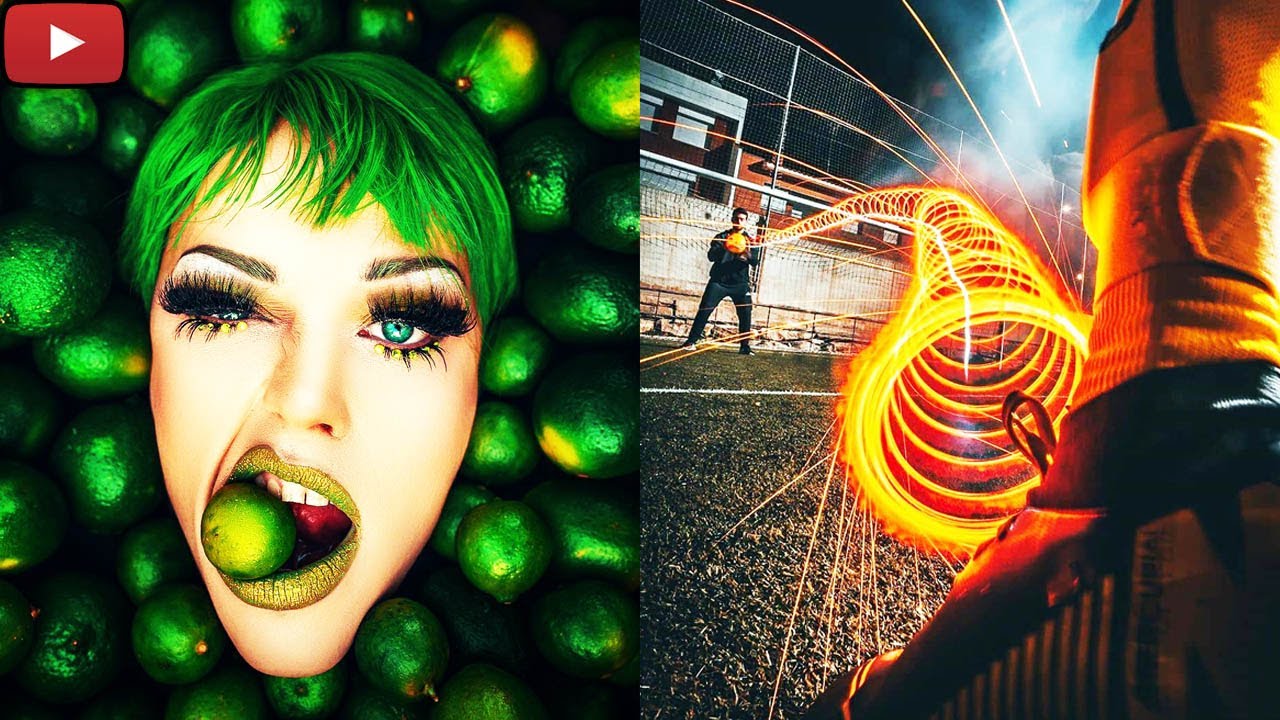 Не пугайтесь английского языка на страничке – все действия выполняются элементарно.
Не пугайтесь английского языка на страничке – все действия выполняются элементарно. Страничка на английском, но здесь всего несколько опций, поэтому знание иностранного языка не понадобиться. Работать с TiltShift предельно просто: загружаем картинку с ПК или вставляем ссылку на файл, выбираем нужную область для изменения фокуса и «подкручиваем» бегунки для достижения нужного результата.
Страничка на английском, но здесь всего несколько опций, поэтому знание иностранного языка не понадобиться. Работать с TiltShift предельно просто: загружаем картинку с ПК или вставляем ссылку на файл, выбираем нужную область для изменения фокуса и «подкручиваем» бегунки для достижения нужного результата.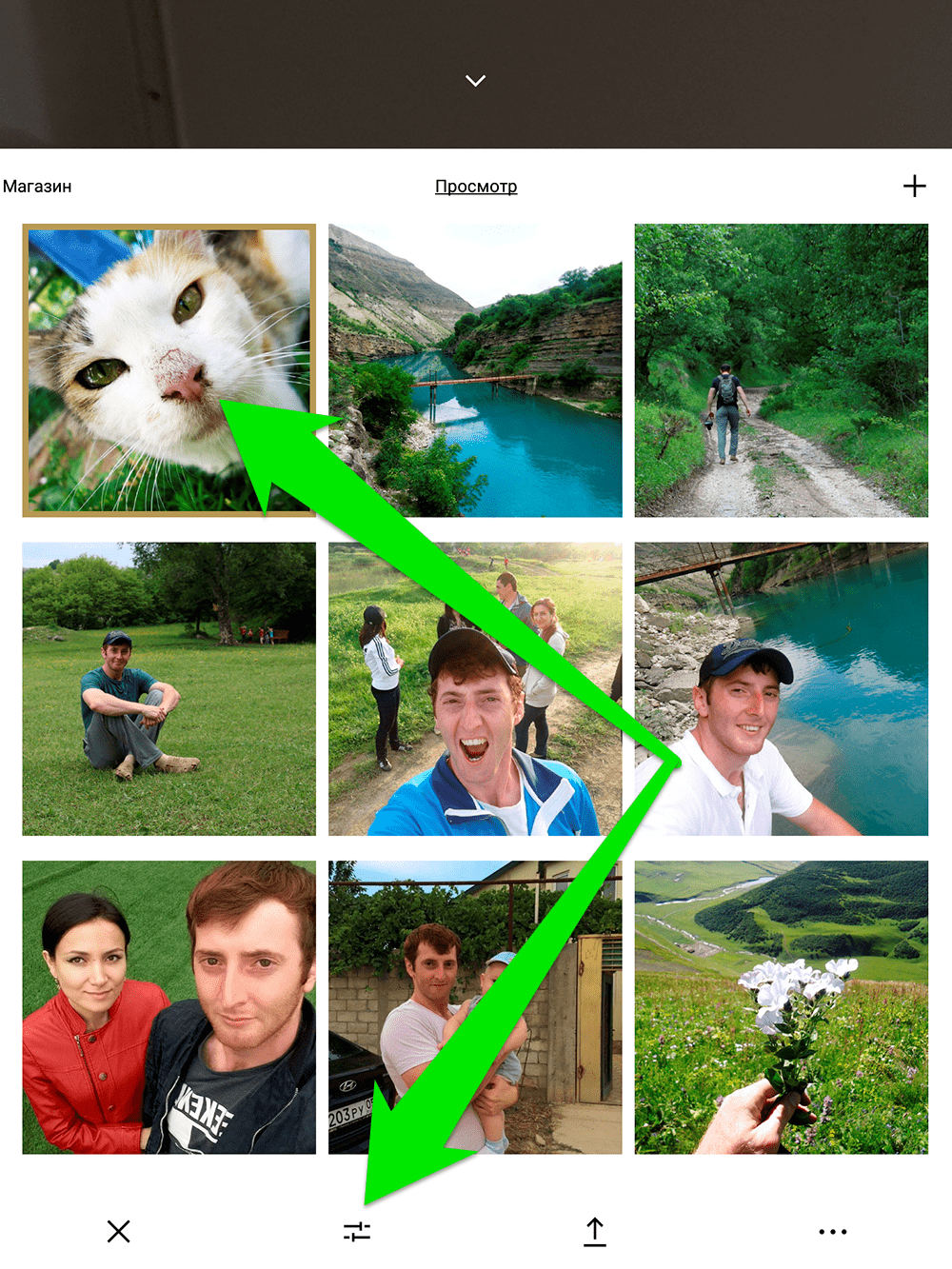 Также вы можете менять параметры изображения, к примеру, выставлять нужную насыщенность светов, теней и управлять цветовым балансом. Добавьте текст, пририсуйте усы и не забудьте украсить свое творение фильтром.
Также вы можете менять параметры изображения, к примеру, выставлять нужную насыщенность светов, теней и управлять цветовым балансом. Добавьте текст, пририсуйте усы и не забудьте украсить свое творение фильтром. Нам это надо, но не сейчас.
Нам это надо, но не сейчас.